Page 1
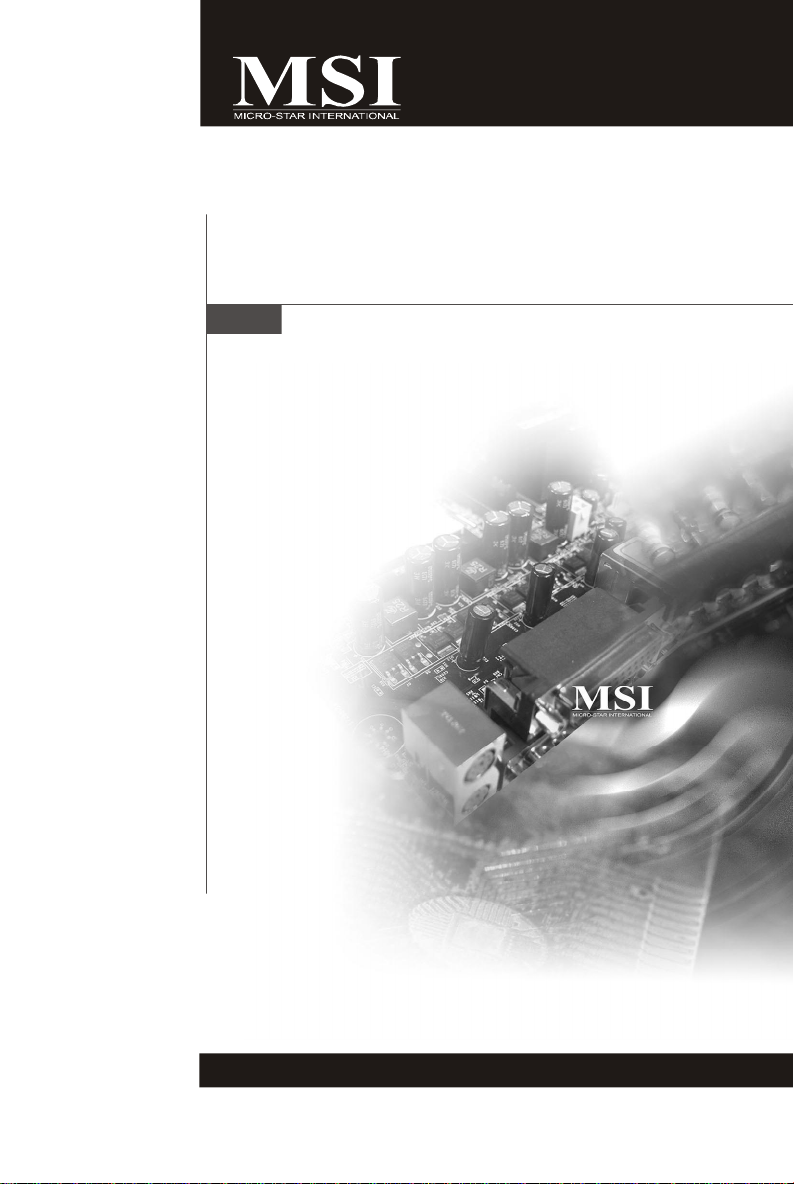
P45 Neo3/ G45 Neo3
P43 Neo3 系列
MS-7514 (v1.X) 主機板
G52-75141X5
i
Page 2
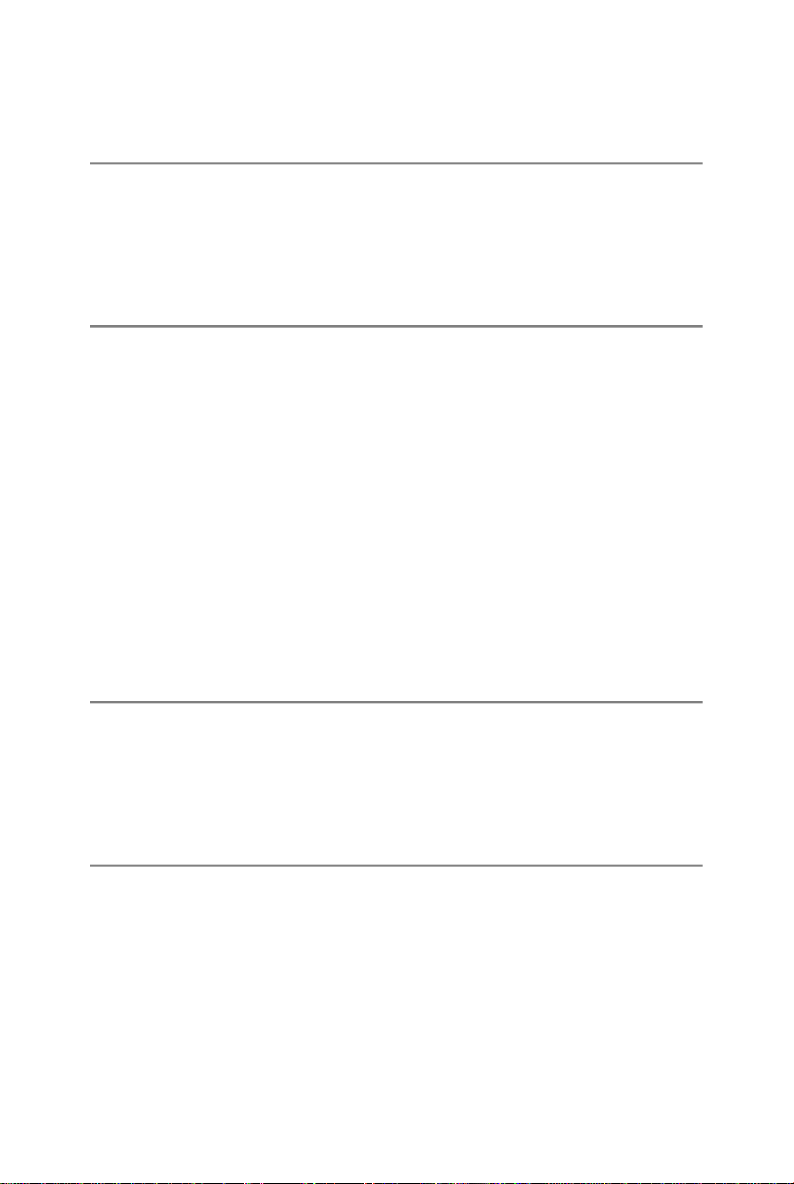
版權聲明
本文件中的資料係微星科技的智慧財產。我們雖已盡最大的努力製作此文件,
但無法對內容的正確性,提供百分之百保證。由於我們的產品一直在更新中,
因此我們保留不告知變動的權利。
商標
本手冊所使用的所有商標,都是其各自物主的財產。
NVIDIA、NVIDIA Logo 、DualNet、nForce 是 NVIDIA 公司的註冊商標。
AMD、AthlonTM、Athlon XP、ThoroughbredTM 及DuronTM 是 AMD 公司的註
冊商標。
Intel® 及 Pentium® 是 Intel 公司的註冊商標。
PS/2® 及 OS/2® 是 IBM 公司的註冊商標。
Windows® 95/98/2000/NT/XP/Vista 是微軟公司的註冊商標。
Netware® 是 Novell 的註冊商標。
Award® 是 Phoenix 公司的註冊商標。
AMI® 是 AMI 公司的註冊商標。
更新紀錄
版本 版本紀錄 ㈰期
V1.0 首次發行 2008年5月
技術支援
若系統發生問題,無法由使用手冊中取得解決方法,請與購買處或當地經銷
商聯絡,或嘗試以下任一方式取得進一步資訊。
† 請至 MSI 首頁及 FAQ 網頁,取得技術指導、BIOS 更新、驅動程式更
新或其他相關的問題:
http://taiwan.msi.com.tw/index.php?func=service
† 請與我們的技術人員聯絡: http://ocss.msi.com.tw
ii
Page 3
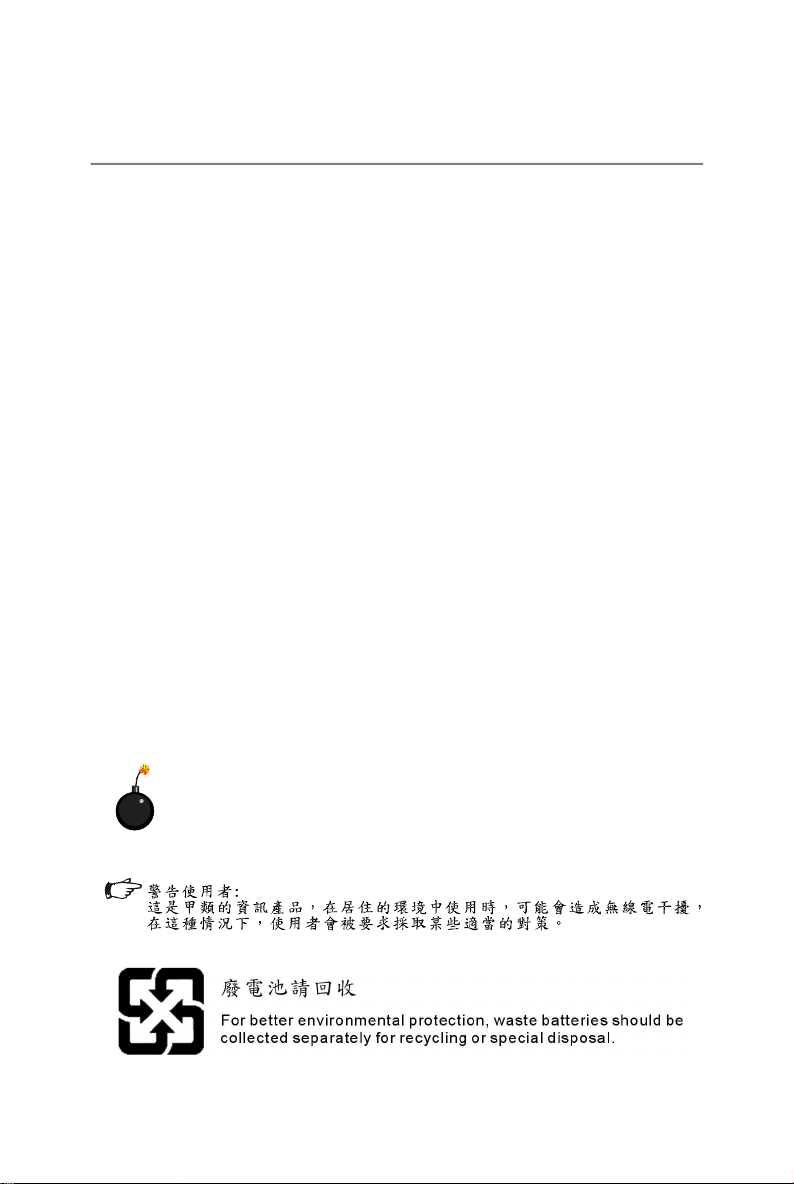
安全守則
1. 請仔細閱讀安全守則。
2. 請保存本使用手冊供日後參考。
3. 請勿讓設備受潮。
4. 請將本設備放置在穩固的平面上安裝。
5. 外殼上的開口為通風之用,以保護設備不致過熱,請勿堵住開口。
6. 請確認電源的電壓,在將設備接上電源之前,請將電壓調整為110/
220V。
7. 請將電源線放置於踩不到之處。電源線上勿放任何物品。
8. 在安裝任何外接卡或模組前,請先拔下電源線。
9. 請留意設備上所有的注意事項及警告。
10. 勿讓液體進入開口,以免造成損壞或短路。
11. 若出現下列任一情形,請將設備送予維修人員檢查:
●
電源線或插頭損壞
●
液體滲入設備中
●
設備受潮
●
設備運作不正常,或無法依照使用手冊運作
●
設備墜地並受損
●
設備有可見的裂痕
12. 勿將設備留置在無空調、儲存溫度超過600C(1400F)的環境中,否則設備
可能受損。
㊟意:若電池安裝錯誤,可能會有爆炸的危險。僅能以相同
或製造商推薦的同類款式電池替換。
iii
Page 4
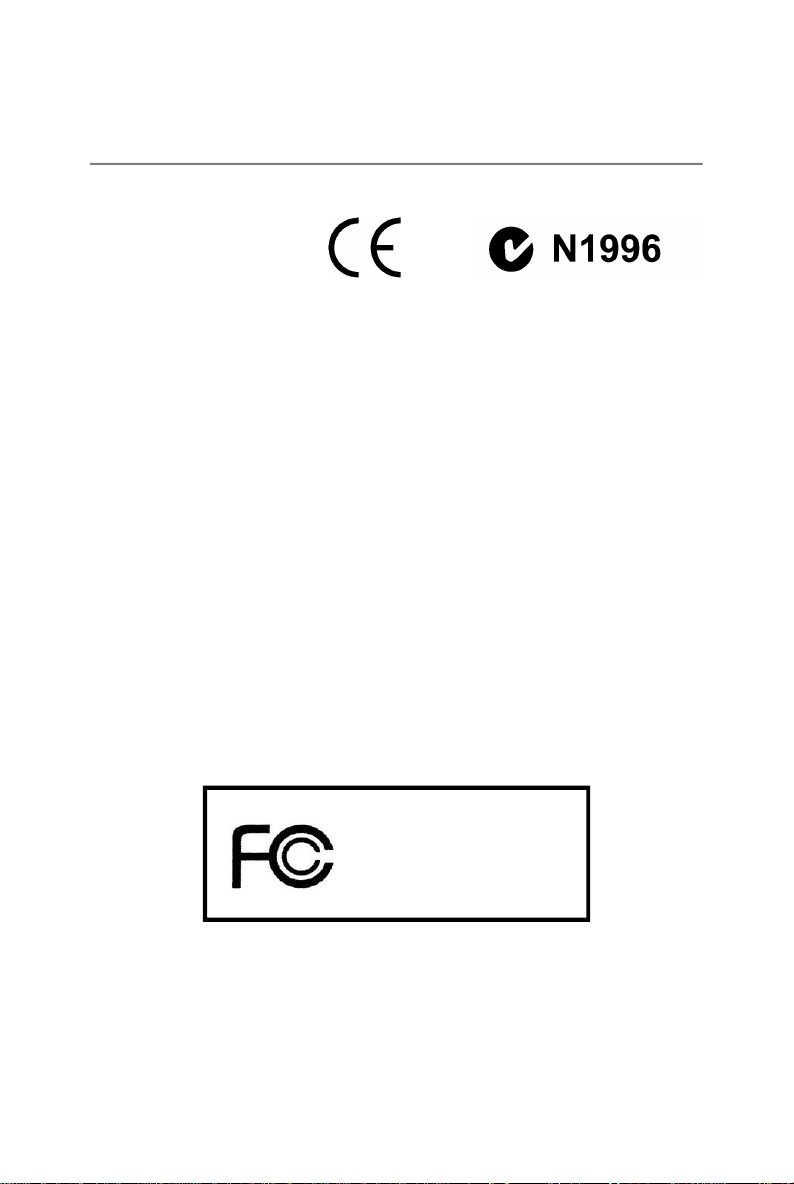
FCC-B 無線電頻率干擾聲明
本主機板經測試過並確認
符合FCC法規第15編B類數
位 裝置的限制。設計這些
限制的目的在於避免在住
宅區產生有害干擾所提供
合理的防護。由於本主機板會產生、使用及放射無線電頻率能量,若未導循
操作指示來安裝或使用本設備,可能對無線通訊造成有害干擾。然而在特殊
的安裝情形下,仍有可能產生干擾。請由開關本裝置電源,來判定是否對無
線電或電視收訊造成有害干擾。若有的話,建議您以下列方法來修正干擾情
形。
= 重新調整接收天線的方向或位置
= 拉大設備與接收器間的距離
= 將本裝置及接收器分別插到不同電路的插座上
= 請教經銷商或有經驗的無線電或電視技術人員
㊟意1
未獲標準管制單位明確核可之變更或修改,會讓使用者喪失操作本裝置的權
利。
㊟意2
須使用屏蔽線及 AC 電源線,以符合電磁輻射限制。
VOIR LA NOTICE D'INSTALLATION AVANT DE RACCORDER AU
RESEAU.
微星科技
MS-7514
本設備符合 FCC 法規第 15 編 B 類數位裝置限值,並符合以下規範:
(1) 本設備不得產生有害的電波干擾。
(2) 本設備須接收所有可能接收到的電波干擾,包含可能造成非預期操作的電波
干擾。
iv
Page 5
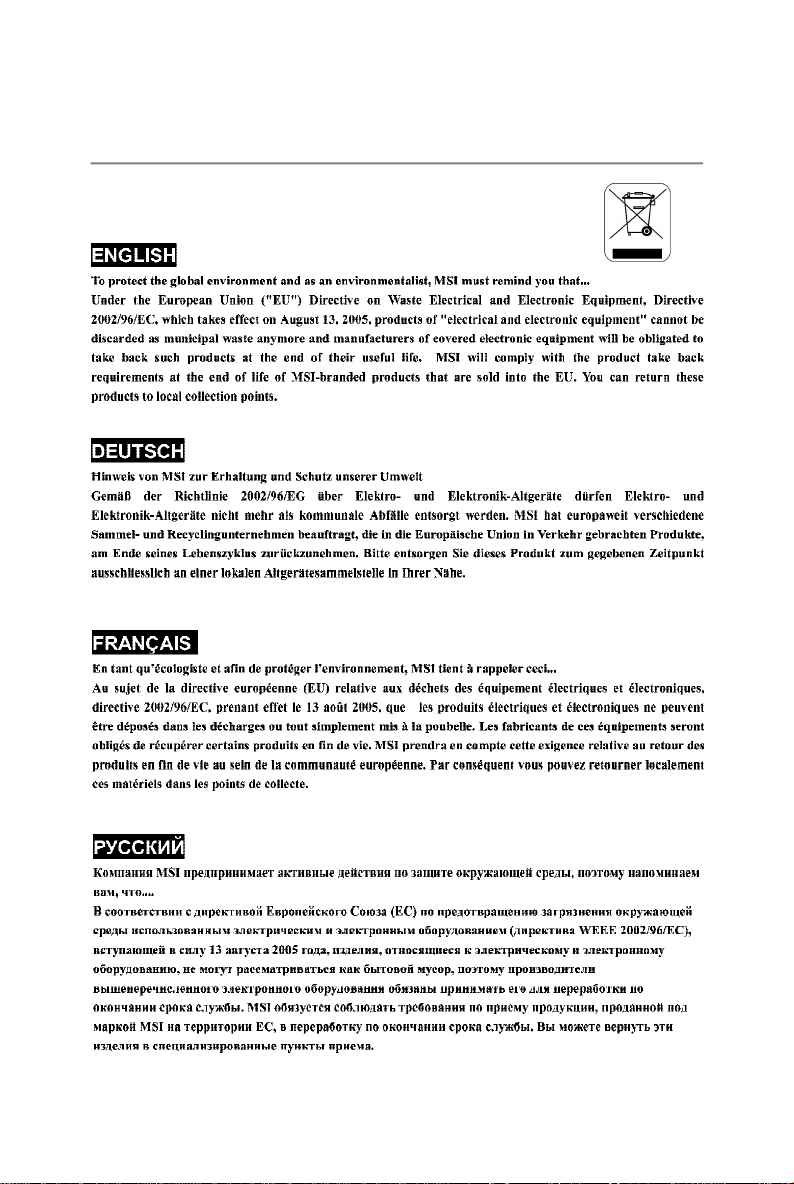
WEEE 聲明
v
Page 6
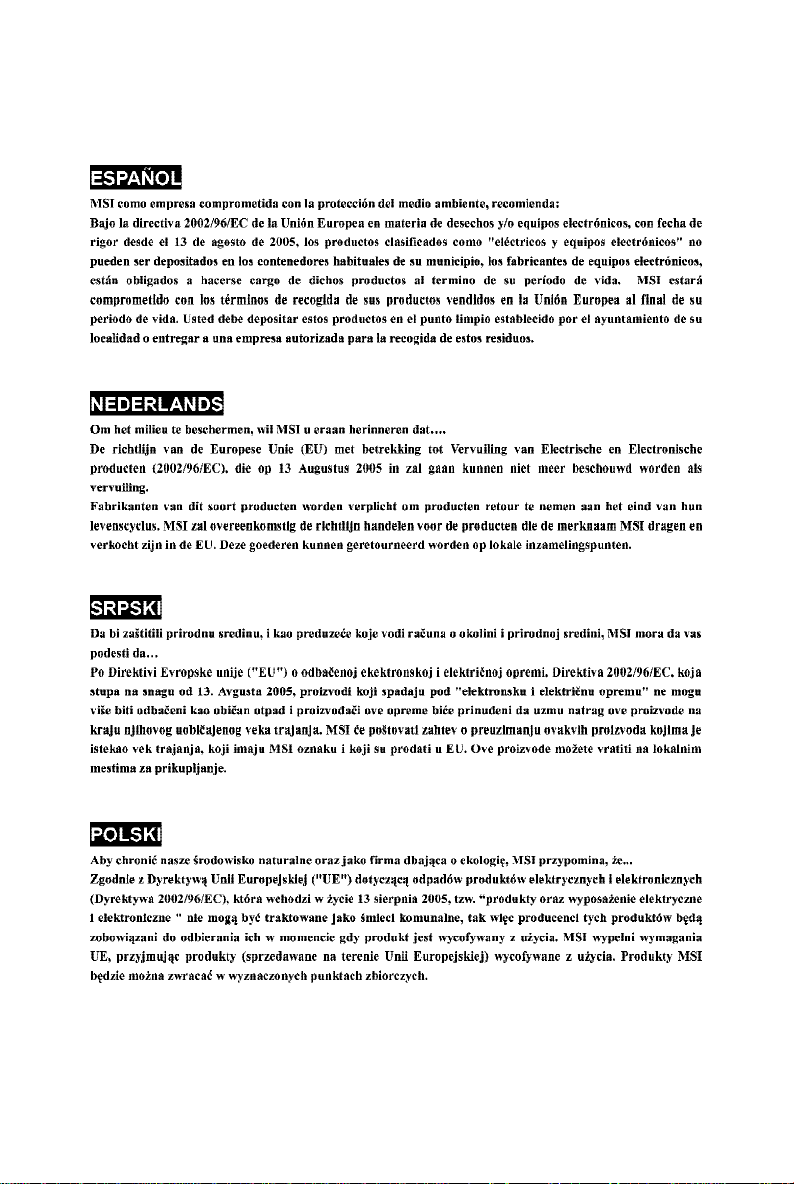
vi
Page 7
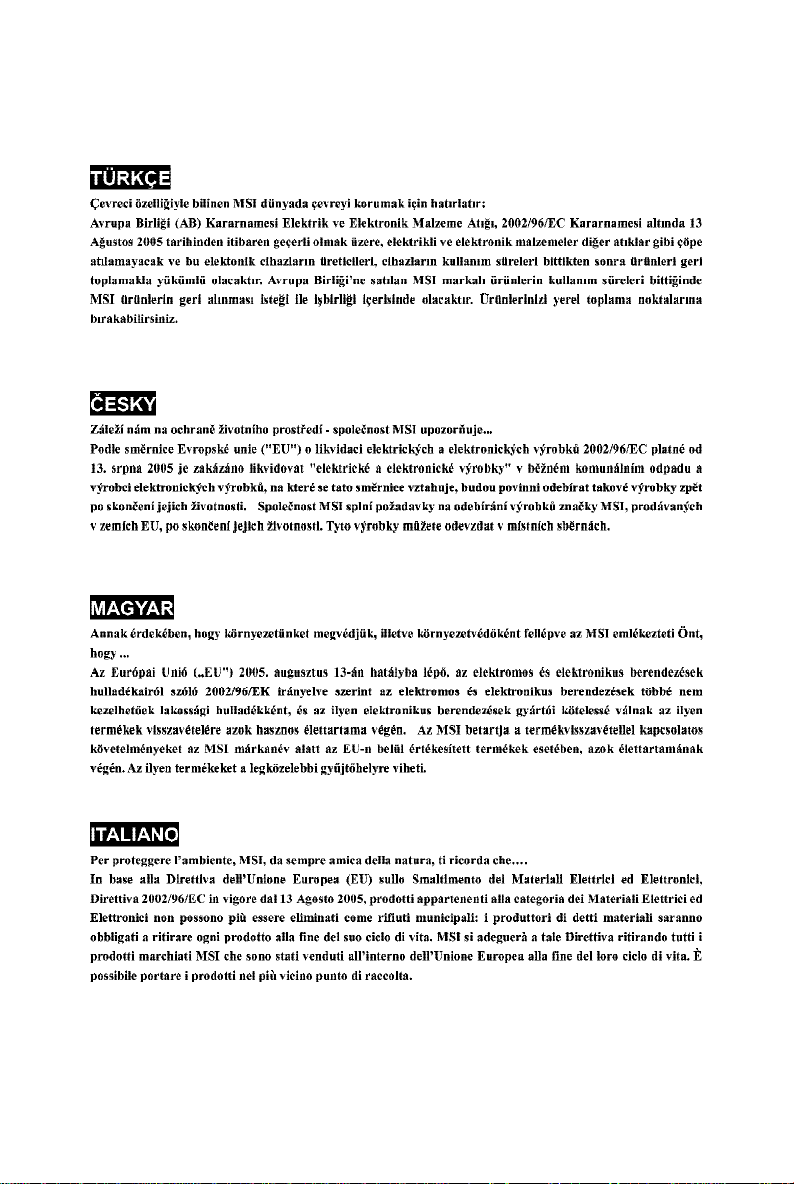
vii
Page 8
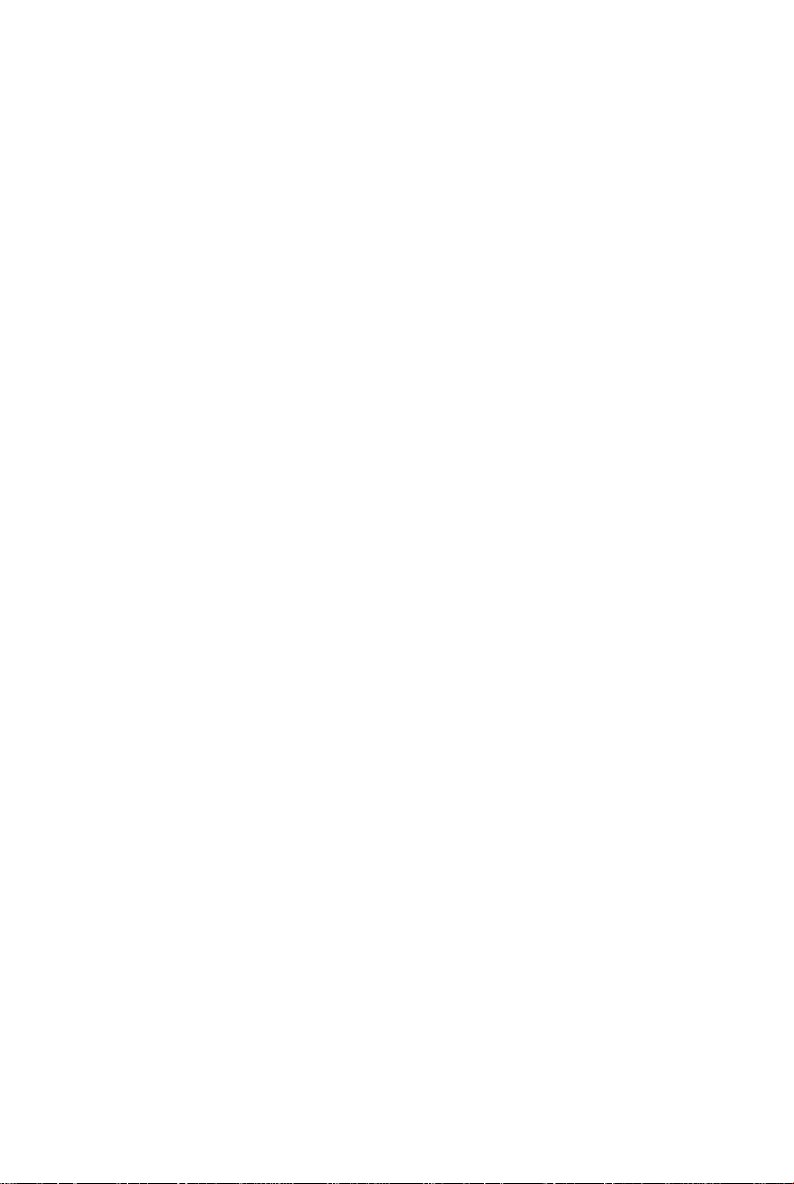
目錄
版權聲明 ...............................................................ii
商標....................................................................ii
更新紀錄 ...............................................................ii
技術 支援 ...............................................................ii
安全守則 .............................................................. iii
FCC-B 無線電頻率干擾說明 ............................................ iv
WEEE 聲明 .............................................................v
第㆒章 簡介 .......................................................... 1-1
主機板規格....................................................... 1-2
主機板配置圖 ....................................................1-4
配件 ............................................................. 1-5
第㆓章 硬體安裝 ..................................................... 2-1
快速安裝指南 .................................................... 2-2
中央處理器....................................................... 2-3
記憶體 ........................................................... 2-7
電源供應器.......................................................2-9
背板 ............................................................ 2-10
連接器 ..........................................................2-12
跳線 ............................................................2-19
插槽 ............................................................2-20
第㆔章 BIOS 設定 ..................................................... 3-1
進入設定 ......................................................... 3-2
主選單 ...........................................................3-4
標準 CMOS 功能 ..................................................3-6
進階 BIOS 功能 ................................................... 3-9
整合型週邊......................................................3-12
電源管理設定 ................................................... 3-15
H/W Monitor.................................................... 3-17
設定 BIOS 密碼 ..................................................3-18
Cell Menu .......................................................3-19
使用者設定......................................................3-22
載入安全/最佳預設值............................................3-23
viii
Page 9
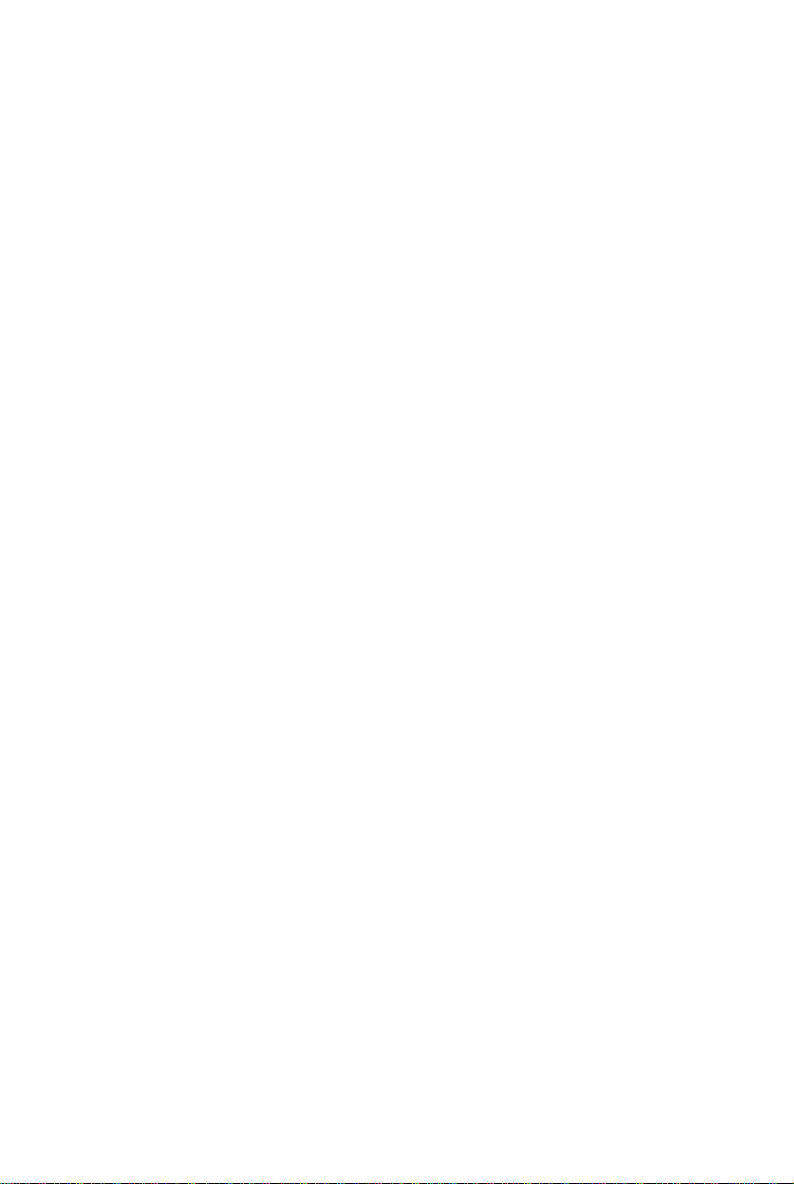
附錄 A : Realtek ALC888 音效 ..................................... A-1
安裝 Realtek HD 音效驅動程式 ................................... A-2
軟體設定 ........................................................ A-4
軟體設定 ....................................................... A-19
附錄 B : Dual Core Center ............................................. B-1
開啟 Dual Core Center .............................................B-2
主選單 ...........................................................B-3
DOT (動態超頻管理員) ............................................B-5
時脈..............................................................B-6
電壓..............................................................B-7
風扇速度 .........................................................B-8
溫度..............................................................B-9
使用者自訂 ..................................................... B-10
附錄 C : Intel ICH10R SATA RAID ................................... C-1
簡介............................................................. C-2
BIOS 設定........................................................ C-3
安裝驅動程式................................................... C-10
軟體安裝 ...................................................... C-12
RAID 搬移說明 ................................................. C-16
建立備份陣列................................................... C-23
磁碟陣列降級................................................... C-27
附錄 D : JMicron RAID 簡介 ......................................... D-1
簡介............................................................. D-2
JMicron RAID BIOS 工具程式 ..................................... D-3
安裝驅動程式................................................... D-11
JMicron RAID 磁碟管理工具 .................................... D-13
ix
Page 10
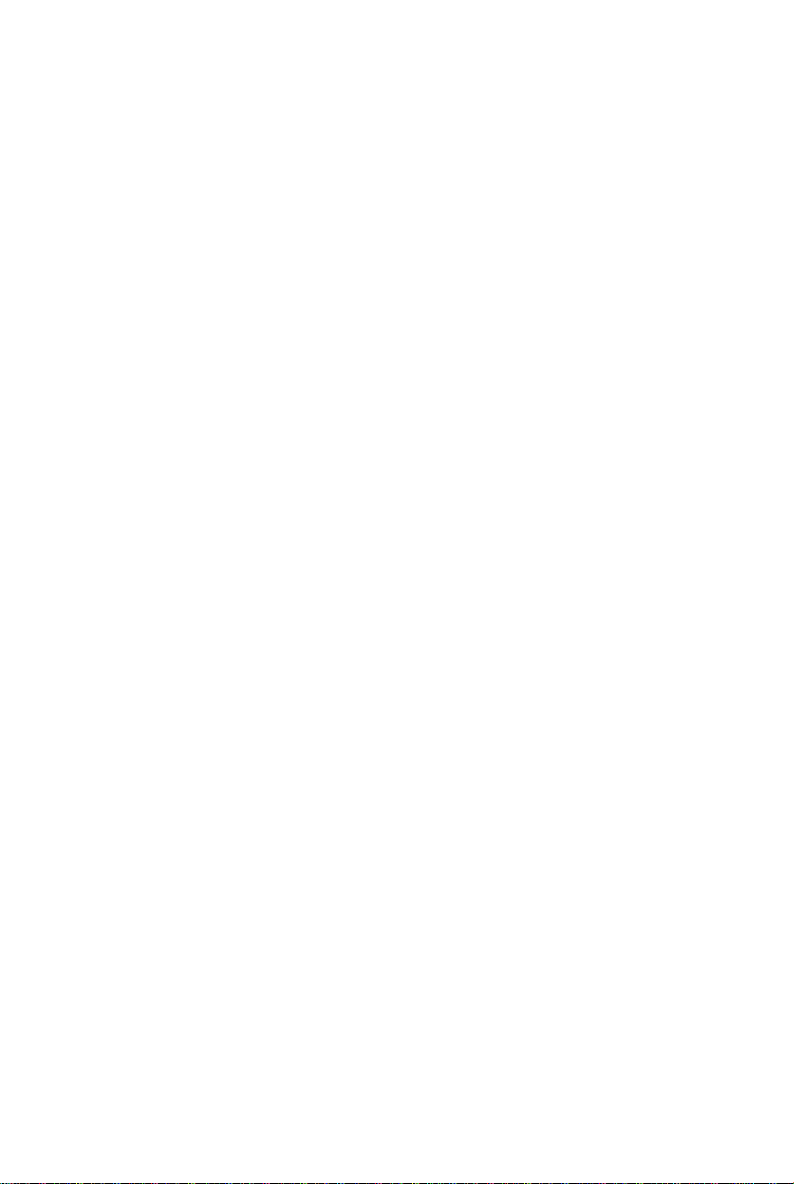
x
Page 11
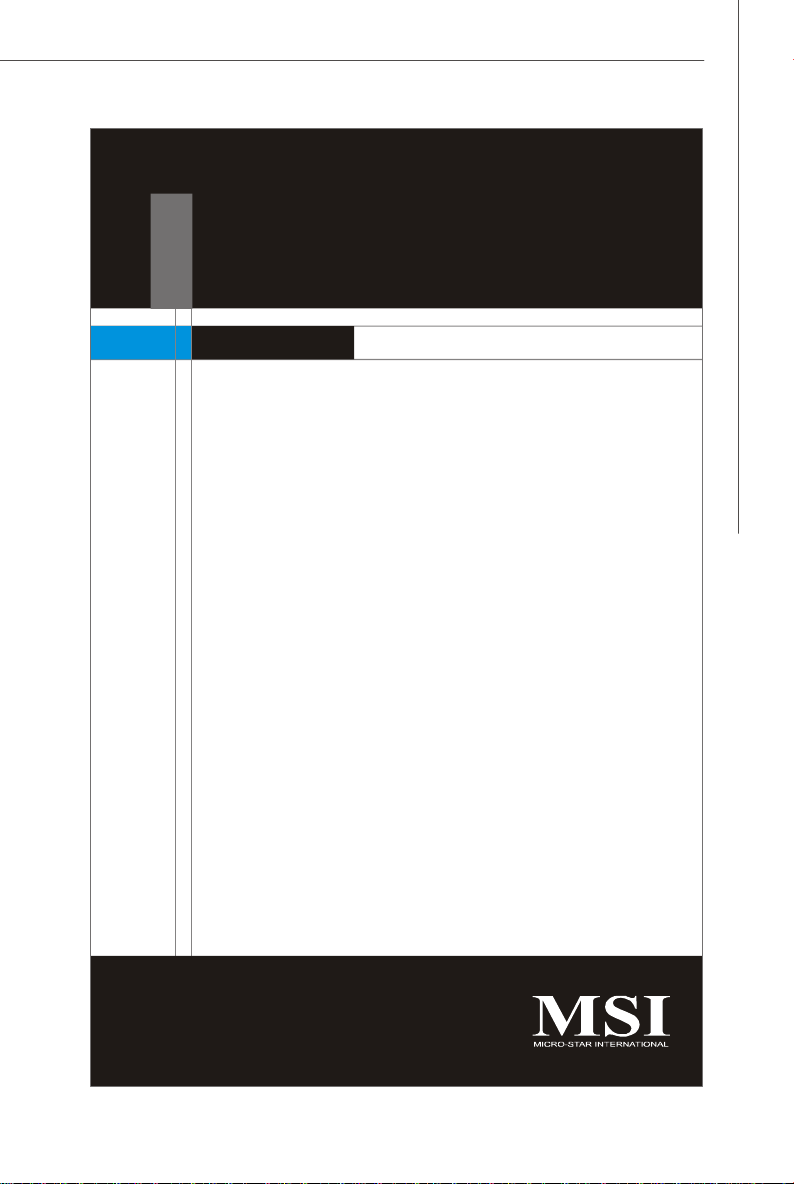
第㆒章
簡介
感謝您購買 P45 Neo3/ G45 Neo3/ P43 Neo3 系列 (MS-
7514 v1.X) ATX 主機板。P45 Neo3/ G45 Neo3/ P43
Neo3 系列主機板係採用 Intel® P45/ G45/ P43 & ICH10/
ICH10R 晶片組,以期提供系統最佳化效能。P45
Neo3/ G45 Neo3/ P43 Neo3 系列主機板,搭配新一代
LGA775 架構的 Intel® Core 2 Extreme, Core 2 Quad,
Core 2 Duo, Pentium Dual-Core 及 Celeron Dual-Core
處理器來設計,呈現給您高效能及專業的桌上型電腦平
台解決方案。
簡介
1-1
Page 12
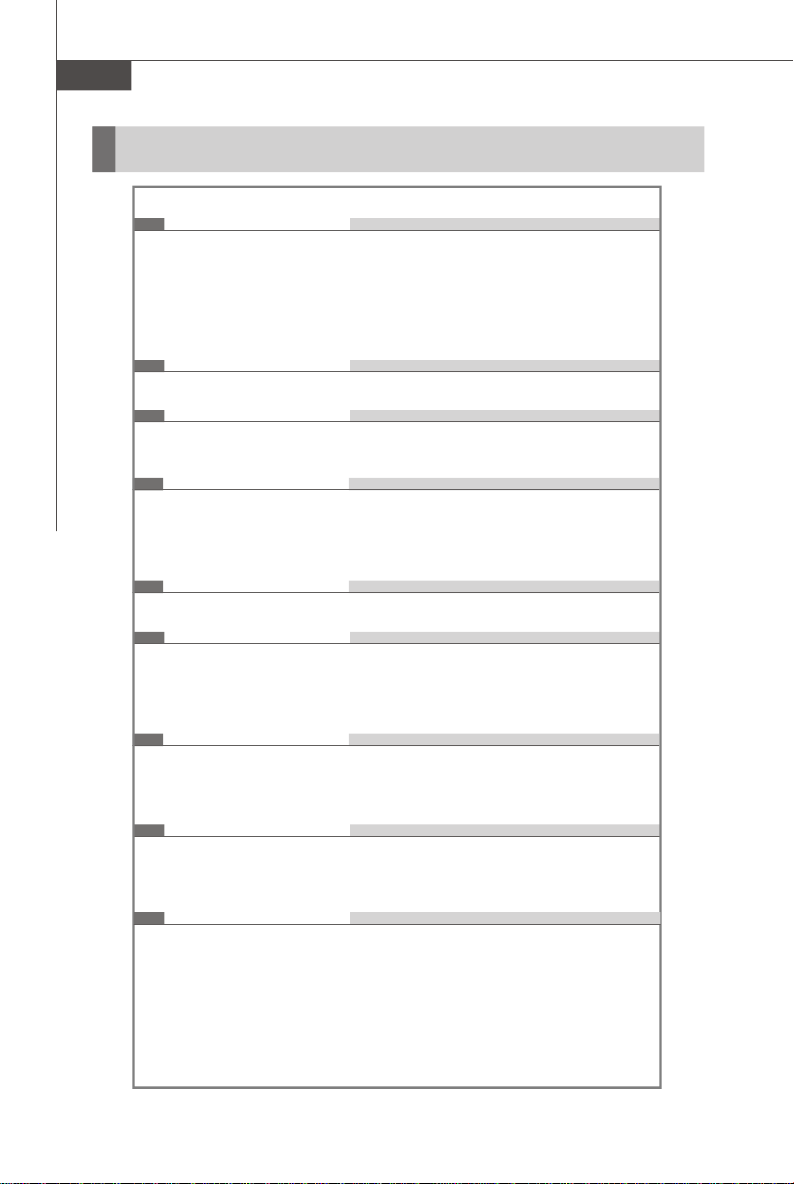
MS-7514 主機板
主機板規格
支援㆗央處理器
- 支援 LGA775 架構的 Intel
Pentium Dual-Core 及 Celeron Dual-Core 處理器。
- 支援 Intel
*(有關更多 CPU 的最新訊息,請至微星科技網站:
http://global.msi.com.tw/index.php?func=cpuform)
®
新一代 45 nm 多核心處理器
支援 FSB
- 1600*(超頻)/ 1333/ 1066/ 800 MHz
晶片組
- Intel® P45/ G45/ P43 北橋晶片
- Intel® ICH10/ ICH10R 南橋晶片
記憶體
- 4 條 DDR2 1066**(超頻)/ 800/ 667 SDRAM (240 pin/ 1.8V/ 支援容
量高達 16 GB)
** (有關更多記憶體的最新訊息,請至微星科技網站:
http://global.msi.com.tw/index.php?func=testreport )
LAN
- Realtek® RTL8111C 支援 PCIE LAN 10/100/1000 高速乙太網路
音效
- 由 Realtek® ALC888 晶片整合
- 最多支援 8 聲道智慧型音效輸出
- 與 Azalia 1.0 規格相容
- 支援 Microsoft Vista Premium 規格
IDE
- JMicron JMB363 晶片支援 1 個 IDE 連接埠
- 支援 Ultra DMA 66/100/133 模式
- 支援 PIO, 主控匯流排操作模式
SATA
- ICH10/ ICH10R 晶片支援 6 個 SATAII 連接埠(SATA1~6)
- JMicron JMB363 晶片支援 2 個 SATA II 連接埠(SATA7~8)
- 支援資料傳輸率達每秒 3 Gb
RAID
- 由 ICH10R 晶片控制 SATA 1~6 連接埠支援 RAID 0/ 1/5/10/ JBOD 模式
- 由 JMicron JMB363 晶片控制 SATA 7 & 8 連接埠支援 RAID0/ RAID1/
JBOD 模式
®
Core 2 Extreme, Core 2 Quad, Core 2 Duo,
1-2
Page 13
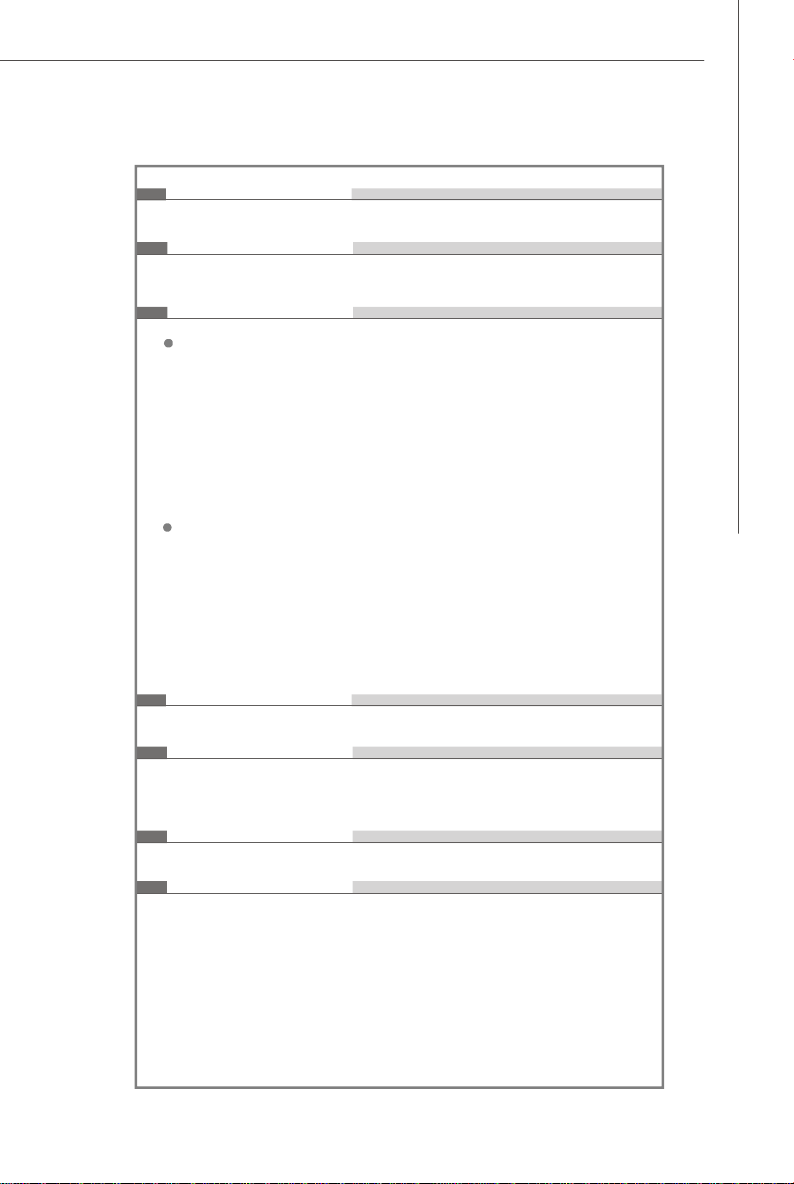
IEEE 1394(選配)
- 由 JMicron JMB381 晶片整合
軟碟機
- 一個軟碟機埠
- 支援 1 部 360KB、720KB、1.2MB、1.44MB 及 2.88MB 規格的軟碟機
接頭
背板
- 1 個 PS/2 滑鼠連接埠
- 1 個 PS/2 鍵盤連接埠
- 1 個平行埠
- 1 個序列埠
- 1 個 VGA 埠(僅限 G45)
- 4 個 USB 2.0 連接埠
- 1 個 LAN 接頭
- 6 個音效接頭
- 1 個 IEEE 1394 埠(選配)
內建接頭
- 4 個 USB 2.0 接頭
- 1 個 IEEE 1394 接頭(選配)
- 1 個機殼警告接頭
- 1 個 S/PDIF-out 接頭
- 1 個 CD-in 接頭
- 1 個前置音效接頭
- 1 個 TPM 接頭(選配)
- 2 個硬體超頻 FSB 跳線 (JB1 & JB2)
TPM(選配)
- 支援 TPM
插槽
- 1 個 PCI Express x 16 插槽,支援 PCI Express 2.0 x16 速度
- 1 個 PCI Express x 1 插槽
- 4 個 PCI 插槽,支援 3.3V/ 5V PCI 匯流排介面
尺寸
- ATX 規格 (30.5公分 x 24.5 公分)
裝機孔
- 9 個裝機孔
簡介
1-3
Page 14
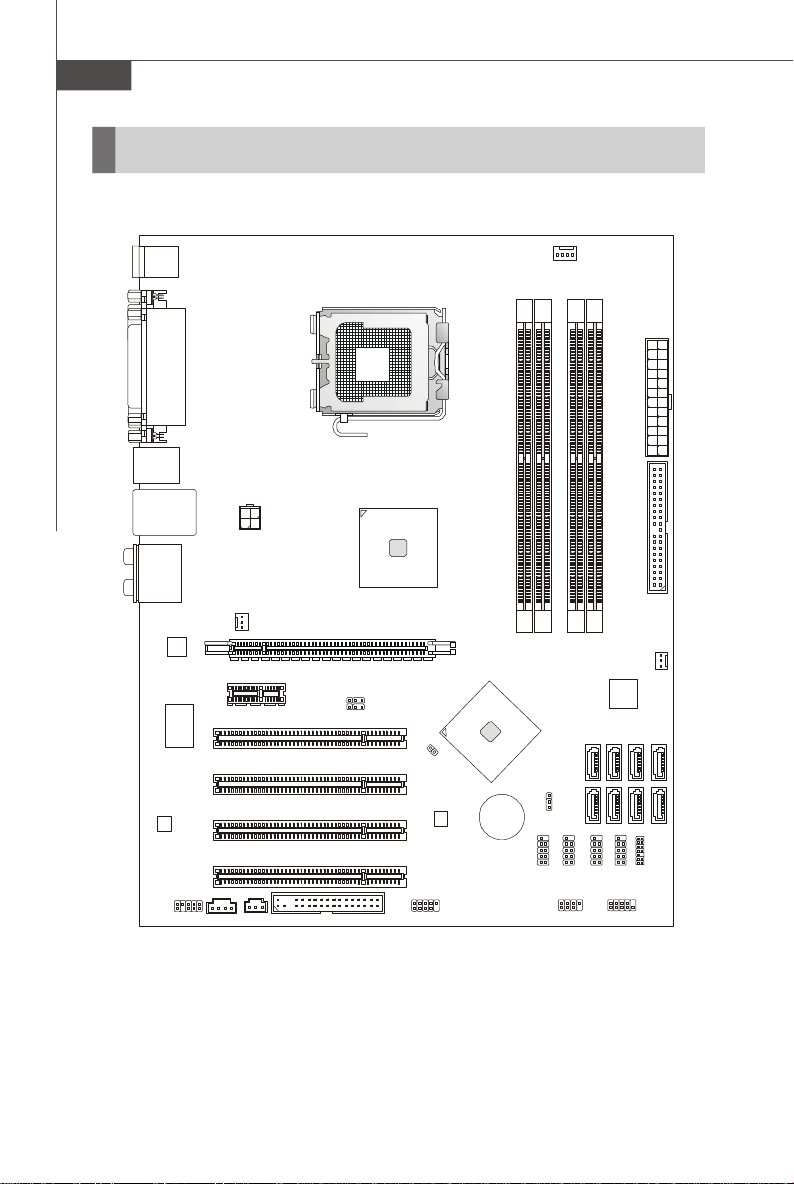
MS-7514 主機板
PCI_E1
PCI_E2
BATT
IDE 1
DIMM1DIMM3DIMM2DIMM
4
JPWR1
(optional)
JFP2
JUSB1
SATA4
SATA6
JBAT1
SATA2
SATA8
SATA3
SATA5
CPUFAN
(optional)
主機板配置圖
Top : mouse
Bottom:
keyboard
Parallel port
Bottom:
COM port
VGA port(for G45)
Top: 1394 (optional)
Bottom: USB ports
Top: LAN Jack
Bottom: USB ports
T:
Line-In
M:
Line-Out
B:
Mic
T:RS-Out
M:CS-Out
B:SS-Out
Realtek
8111C
I/O
Chip
JPWR 2
SYSFAN2
PCI 1
Intel
P45/ G45/ P43
JB1
JB2
JCI1
Intel
ICH10/ ICH10R
JMicron
JMB 363
SYSFAN1
1-4
ALC888
JAUD1
JCD1
PCI 2
PCI 3
PCI 4
JSP1
FDD1
JMicron
JMB 381
(optional)
P45 Neo3/ G45 Neo3/ P43 Neo3 系列
(MS-7514 v1.X) ATX 主機板
J1394_1
+
SATA1SATA7
JTPM1
JUSB2JUSB3JUSB4
JFP1
Page 15
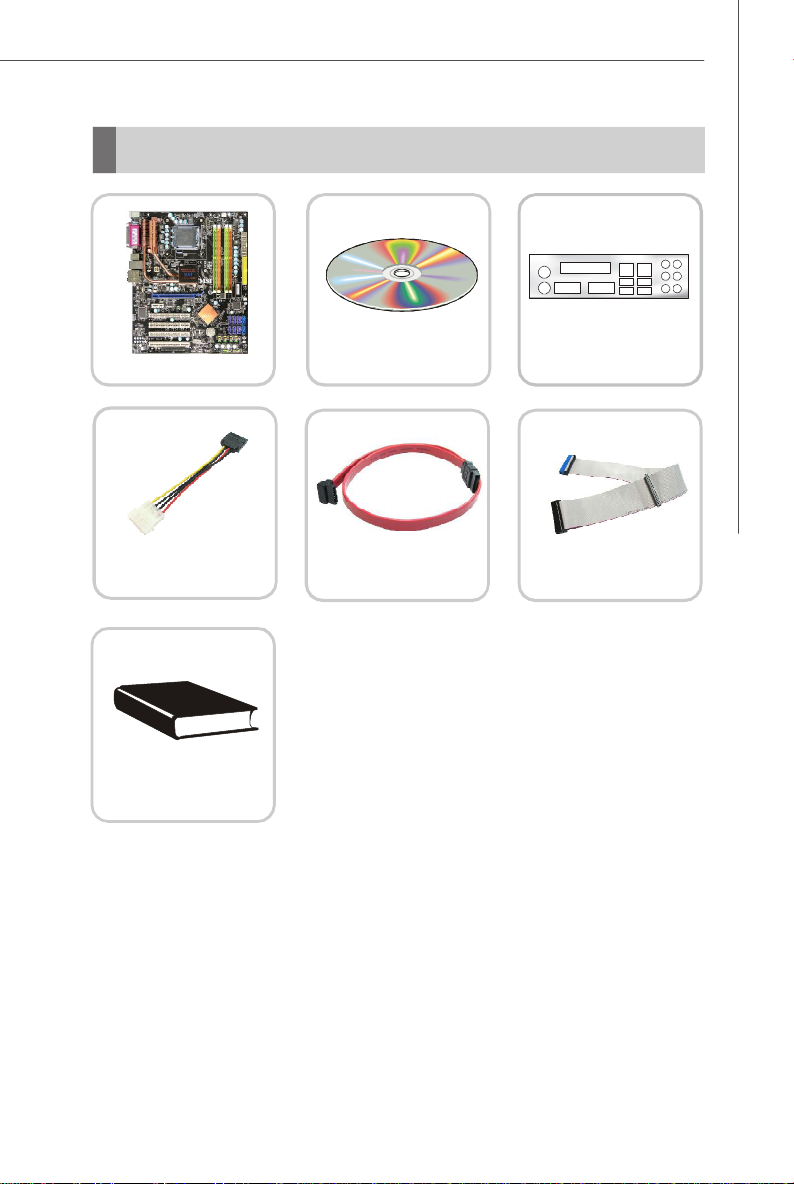
配件
簡介
MSI 主機板
電源線
使用手冊
MSI 驅動程式 /
公共程式光碟
SATA 排線
後擋板
IDE 裝置排線
* 以上圖片僅供參考。配件會因選購的產品內容不同而有所差異。
1-5
Page 16
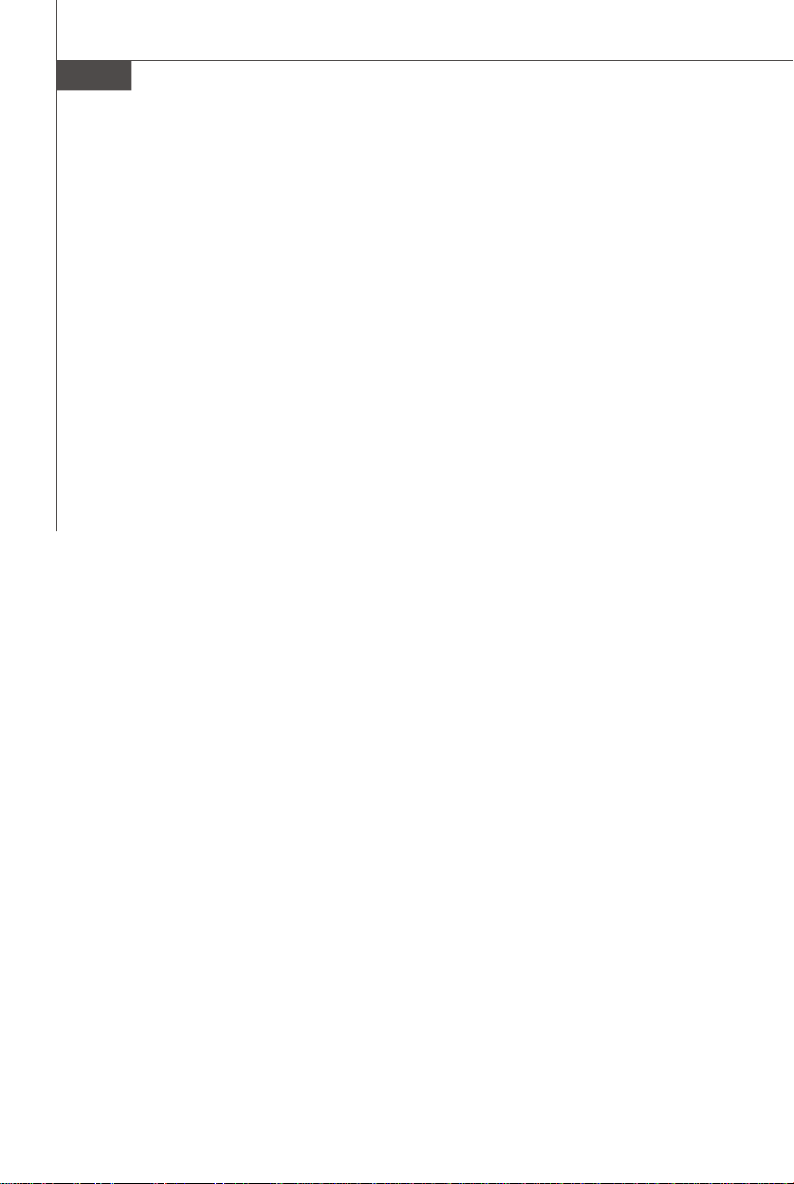
MS-7514 主機板
1-6
Page 17
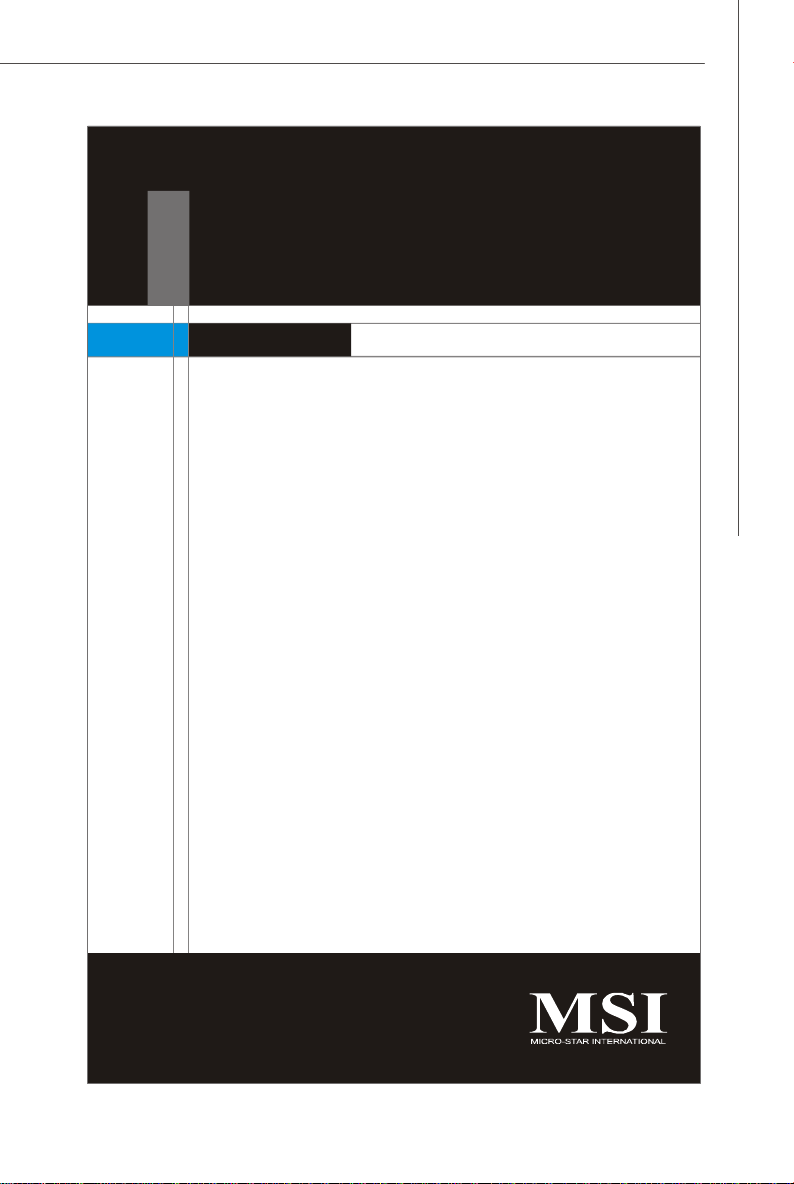
第㆓章
硬體安裝
本章指導有關硬體安裝的相關訊息。進行安裝
時,請小心處理零組件,並遵守安裝步驟。若不
慎以錯誤方向來安裝部份零組件的話,可能會造
成該零組件無法正常運作。
請在安裝電腦零組件時,使用接地腕帶。靜電可
能會使零組件受損。
硬體安裝
2-1
Page 18
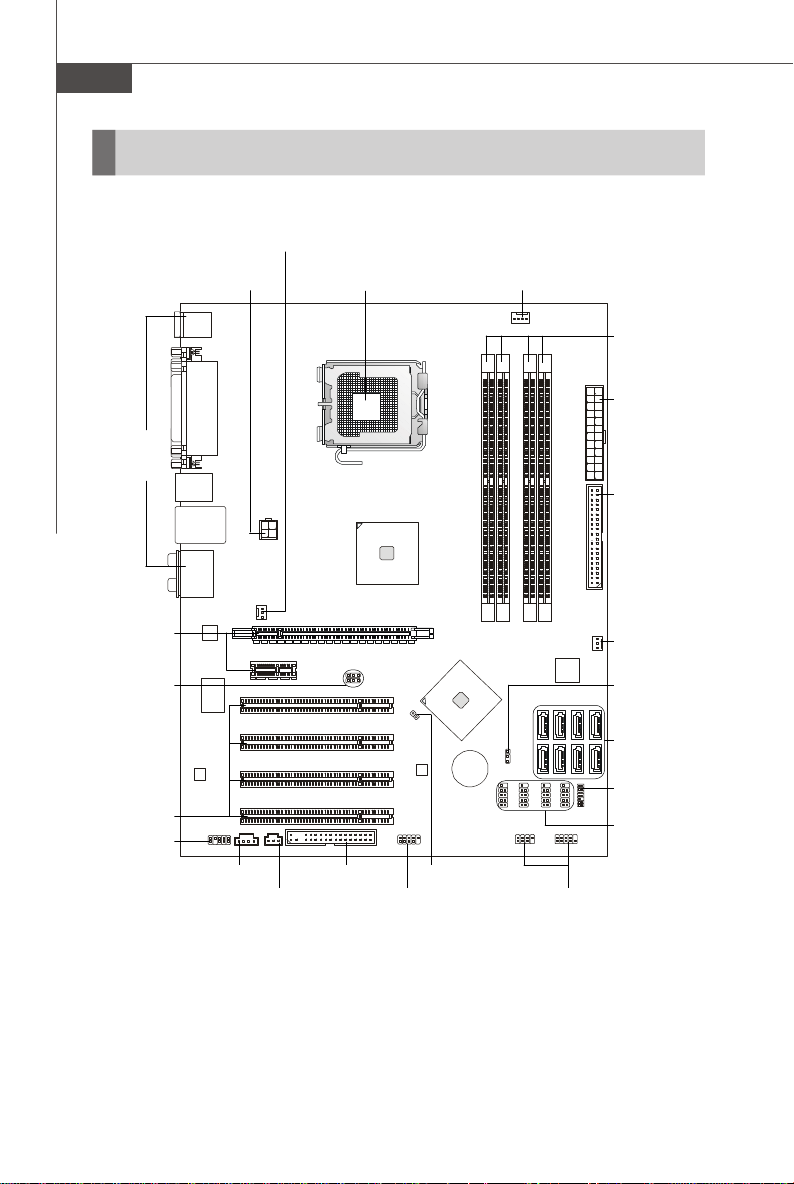
MS-7514 主機板
快速安裝指南
SYSFAN2,
p.2-14
Back Panel,
p.2-10
PCIE,
p.2-20
JB1/JB2,
p.2-19
PCI,
p.2-20
JAUD1,
p.2-17
JPWR2, p.2-9
JCD1,
p.2-16
JSP1,
p.2-15
CPU, p.2-3
FDD1,
p.2-12
JCI1, p.2-14
J1394_1,
p.2-15
CPUFAN, p.2-14
JFP1, JFP2
p.2-16
DDR2 DIMMs,
p.2-7
JPWR1,
p.2-9
IDE1,
p.2-12
SYSFAN1,
p.2-14
JBAT1,
p.2-19
SATA,
p.2-13
JTPM1,
p.2-17
JUSB1~4,
p.2-18
2-2
Page 19
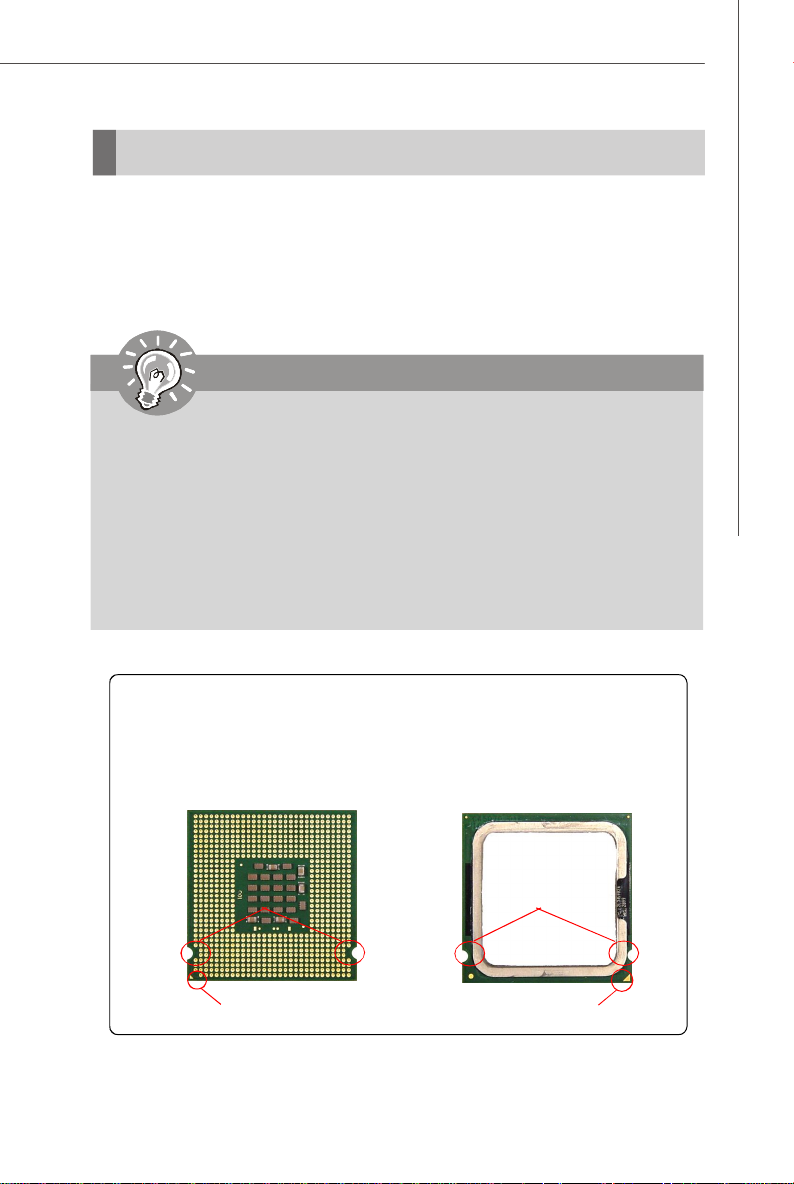
硬體安裝
㆗央處理器
在安裝 CPU 時,請確認附㈲散熱風扇以避免 CPU 過熱。若無散熱風扇,請向
經銷商洽購。並在開機前,先將風扇正確地安裝在主機板上。
有關更多CPU的最新訊息,請至微星科技網站:
http://global.msi.com.tw/index.php?func=cpuform
㊟意事㊠
溫度過高
溫度過高,會嚴重損壞 CPU 以及系統。請確保散熱風扇正常運作,避免 CPU
過熱。請於 CPU 與散熱器間均勻塗抹散熱膏或貼上耐溫膠帶,以加強散熱。
更換CPU
更換 CPU 時,應先關掉 ATX 電源開關,或拔掉電源線,以免損壞 CPU 。
超頻使用
即使本主機板設計為可超頻運作,但在將其調整為超頻運作時,請確認系統
零組件可承受此非正常的設定。任何在非本產品規格建議下的操作,我們
不保證其造成的損壞及操作時的風險。
LGA 775 ㆗央處理器簡介
LGA 775 CPU 針腳座
對齊點
黃色三角標記即為Pin 1指示器
請於 LGA 775 CPU 的表面
塗上散熱膏有助 CPU 散熱
對齊點
黃色三角標記即為Pin 1指示器
2-3
Page 20

MS-7514 主機板
安裝㆗央處理器與散熱風扇
在安裝中央處理器時,為避免過熱,請確認購買的中央處理器,是否隨附一顆
散熱風扇。安裝前先於中央處理器上塗抹散熱膏以助散熱。
請依下列步驟,正確地安裝中央處理器與散熱風扇。錯誤的安裝會使中央處理
器與主機板受損。
1.CPU插座上面有個塑膠保護蓋以
免CPU插座受損。安裝CPU
前,請勿取下。
3. 插座針腳露出。
2. 由插座側邊將保護蓋取下(如箭
頭所示)。
4. 開啟拉桿。
㊟意事㊠
1. 請於開機前,先確認CPU風扇已確實安裝。
2. 請勿觸摸CPU插座針腳,以免受損。
3. 塑膠保護蓋的提供與否,會依您購買的CPU包裝不同而有所差異。
2-4
Page 21

硬體安裝
5. 將拉桿拉起,打開固定蓋。
7. 檢視 CPU 是否已安裝好。若未
安裝好,請垂直拿出 CPU 重新
安裝。
6. 確認 CPU 正確安裝方向,將其
置入插座中。以手指抓住處理器
邊緣推入插座。注意對準對齊
點。
對齊點
8. 蓋上固定蓋。
2-5
Page 22
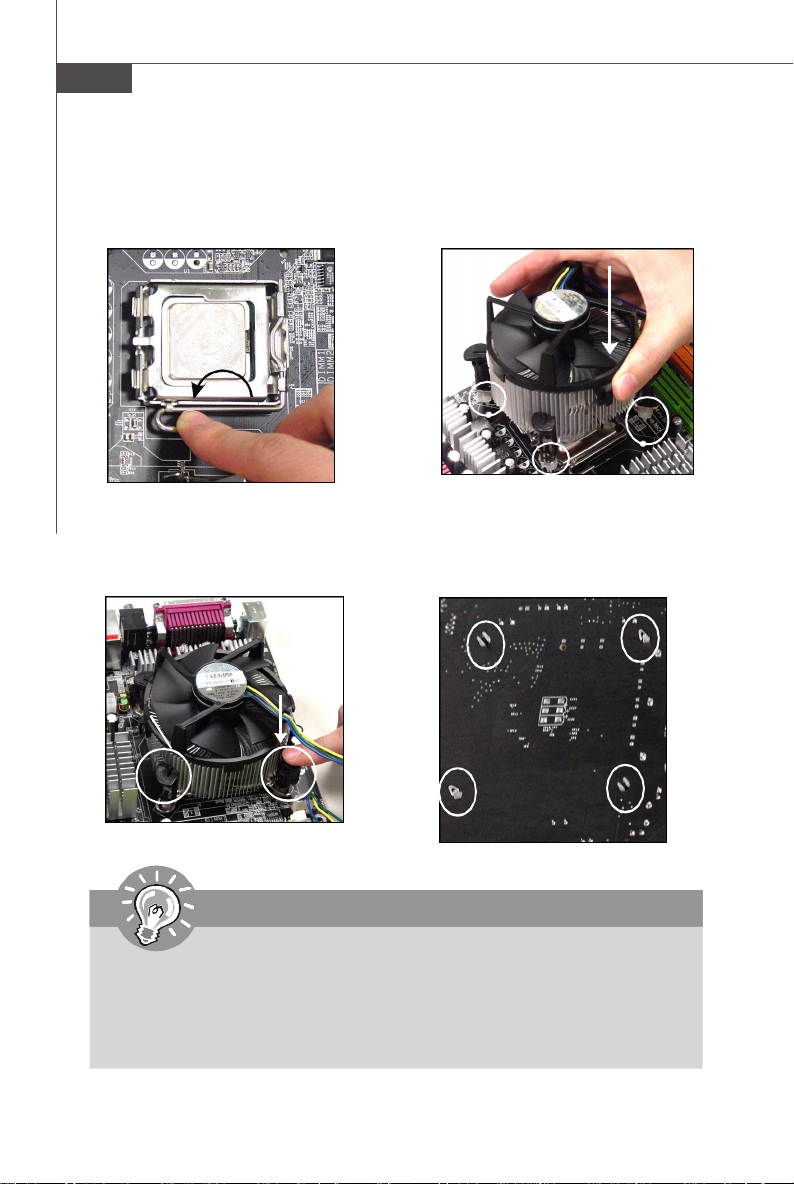
MS-7514 主機板
9.輕壓下拉桿,然後將拉桿固定於
固定蓋旁的勾槽。
11.壓下四個卡榫固定風扇。旋轉卡
榫鎖好( 請參考卡榫上標示的正
確方向)。
固定鎖
10.對齊風扇和主機板上的安裝
孔。將風扇用力往下壓,直到
四個卡榫,卡進主機板的四個
孔裡。
12.檢查主機板背面,確認四個卡
榫已正確插入。
㊟意事㊠
1. 請於第三章 BIOS 中監測 CPU 溫度。
2. 未安裝 CPU 時,請使用塑膠保護蓋保護 CPU 針腳( 如圖 1 所示) 。
3. 本節主機板圖示僅作安裝中央處理器及散熱風扇示範用。該圖示可能會與您購
置的主機板外觀有所差異。
2-6
Page 23
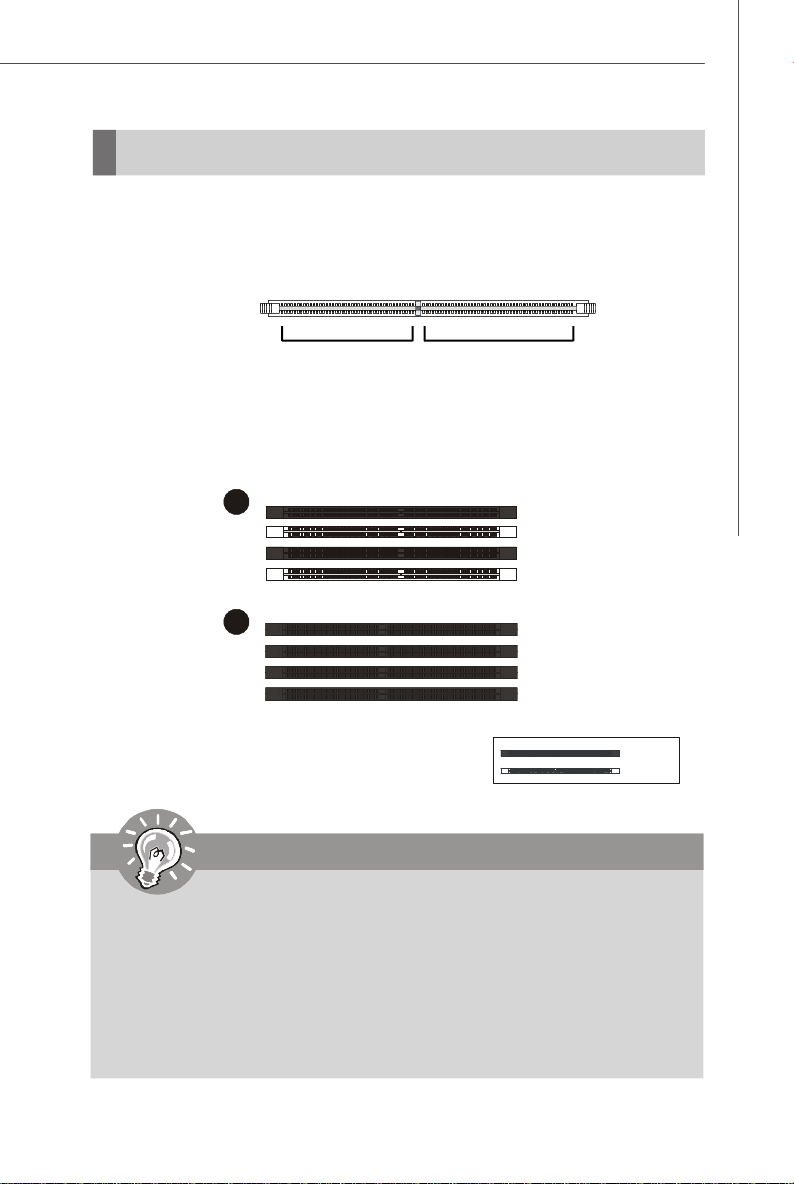
硬體安裝
未安裝
已安裝
1
2
記憶體
主機板上的 DIMM (雙面記憶體)的插槽,是用來裝記憶體模組。
有關更多記憶體的最新訊息,請至微星科技網站:
http://global.msi.com.tw/index.php?func=testreport
DDR2
240-pin, 1.8V
64x2=128 pin56x2=112 pin
雙通道記憶體通則
雙通道模式下,記憶體模組可用二條匯流排同時傳送及接收資料。開啟雙通
道模式可加強系統效能。有關雙通道模式下分配通則,請參考如下圖示。
DIMM1
DIMM2
DIMM3
DIMM4
DIMM1
DIMM2
DIMM3
DIMM4
㊟意事㊠
- DDR2 記憶體模組,無法與 DDR 互換,且無法與 DDR 向下相容。因此請在
DDR2 插槽內,插入安裝 DDR2 記憶體模組;在 DDR 插槽內則插入 DDR 記
憶體模組。
- 要使用雙通道模式,請確認已於不同通道的記憶體插槽,安裝相同容量及型
式的記憶體。
- 請先將記憶體插入 DIMM1 插槽以確保系統正常開機。
- 因南橋配置的緣故,在每個 DIMM 模組安裝 4 GB 記憶體模組時,系統僅能偵
測到 15+ GB 的容量 ( 而非 16GB 整) 。
2-7
Page 24
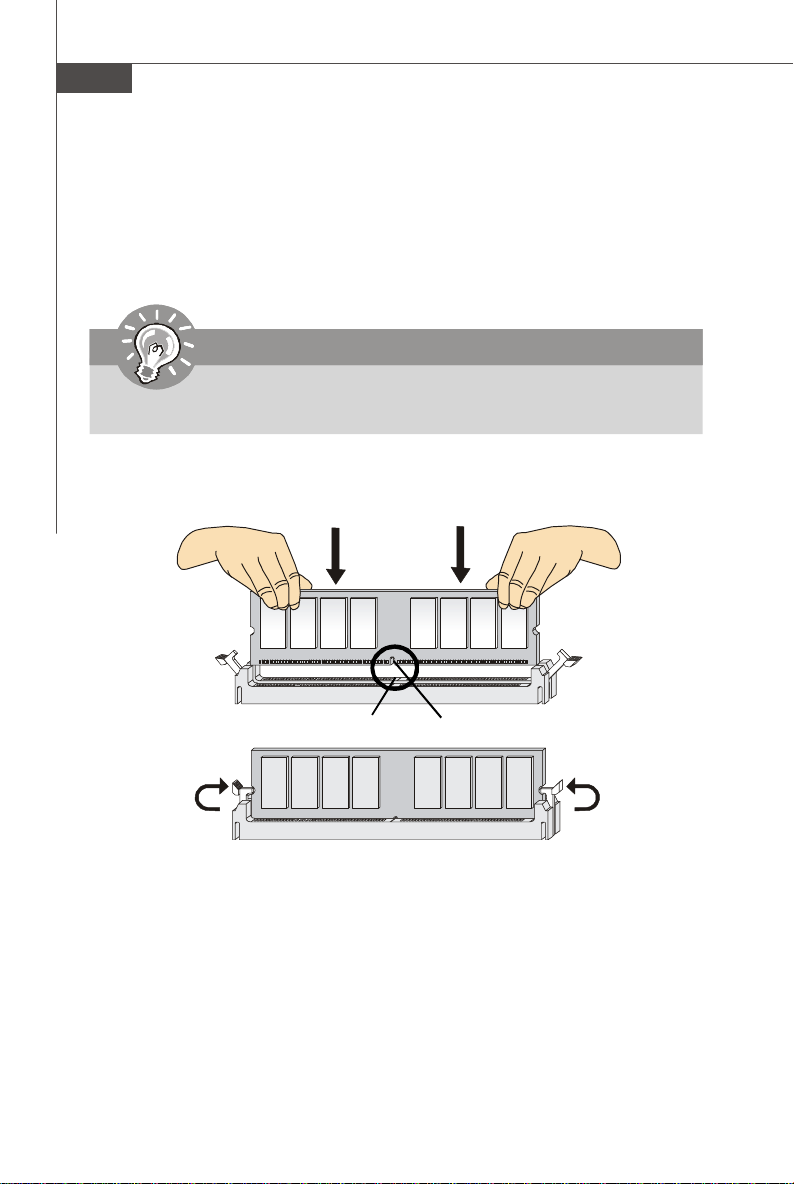
MS-7514 主機板
安裝記憶體模組
1. 記憶體模組上只有一個凹槽。模組僅能以一個方向安裝。
2. 將記憶體模組垂直插入 DIMM 插槽。請確定凹槽的方向正確,直到記憶體
模組上的金手指,牢固地插入插槽內。當記憶體模組正確的被固定後,上
槽二側的塑膠卡榫會自動卡上。
3. 手動檢查是否記憶體模組已經被DIMM插槽固定在適當的位置。
㊟意事㊠
若已正確將記憶體模組插入插槽的話,應看不見金手指。
2-8
凸起裝置
V型凹槽
Page 25
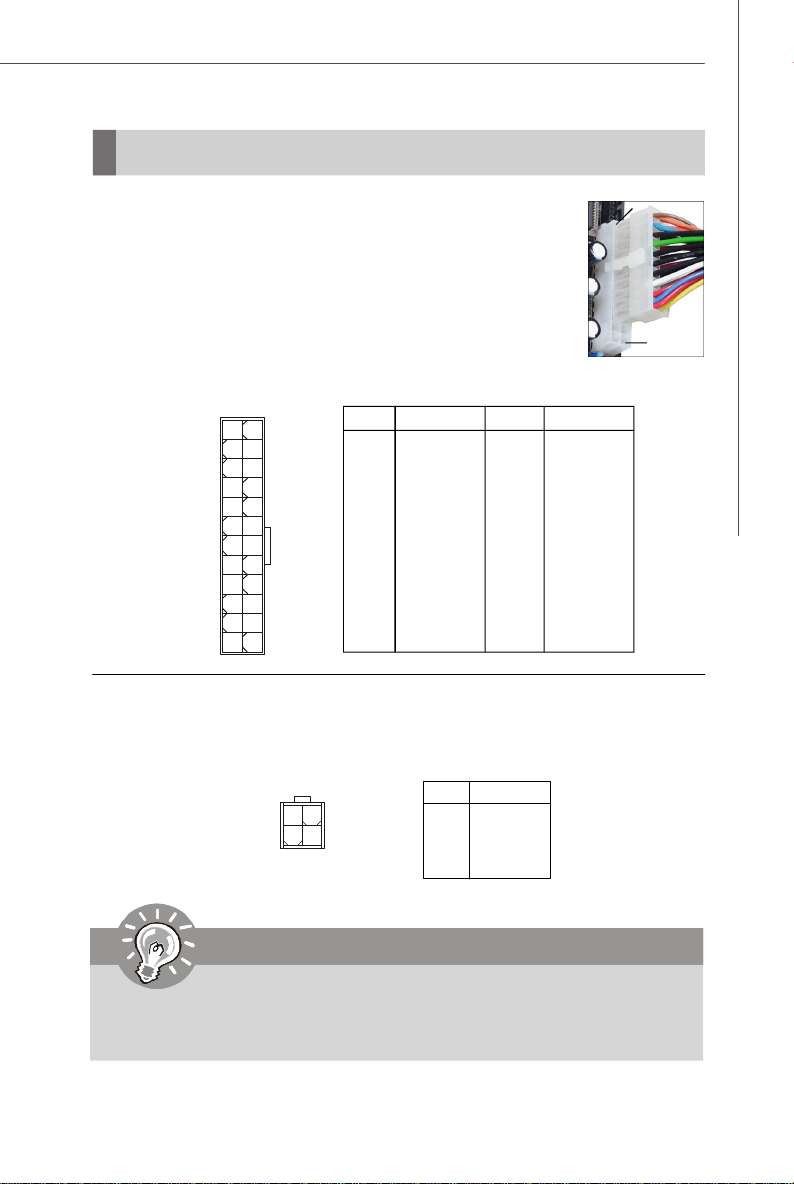
電源供應器
硬體安裝
ATX 24-Pin 電源連接器:JPWR1
本連接器用來接 ATX 24-pin 電源供應器。連接ATX 24-pin 電
源時,請確認電源連接器插入的方向正確,且腳位是對準
的,再將電源連接器緊密地壓入連接器內。
您亦可使用 ATX 20-pin 電源,安裝 ATX 20-pin 電源時,請
確認電源插頭插入腳位對準 pin 1 及 pin 13 (如右圖所示)。
腳位定義
腳位 訊 號
13 +3.3V
14 -12V
15 GND
16 PS-ON#
17 GND
18 GND
19 GND
20 Res
21 +5V
22 +5V
23 +5V
24 GND
JPWR1
12
1
24
13
腳位 訊 號
1 +3.3V
2 +3.3V.
3 GND
4 +5V
5 GND
6 +5V
7 GND
8 PWR OK
9 5VSB
10 +12V
11 +12V
12 +3.3V
ATX 4-Pin 電源連接器:JPWR2
本電源連接器是供電給中央處理器使用。
腳位定義
腳位 訊 號
4
JPWR2
3
2
1
1 GND
2 GND
3 12V
4 12V
pin 13
pin 12
㊟意事㊠
1. 上述二個連接器是連接到 ATX 電源供應器,以確保主機板穩定運作。
2. 建議使用 400 瓦 (或以上) 電源,有助系統穩定性。
2-9
Page 26
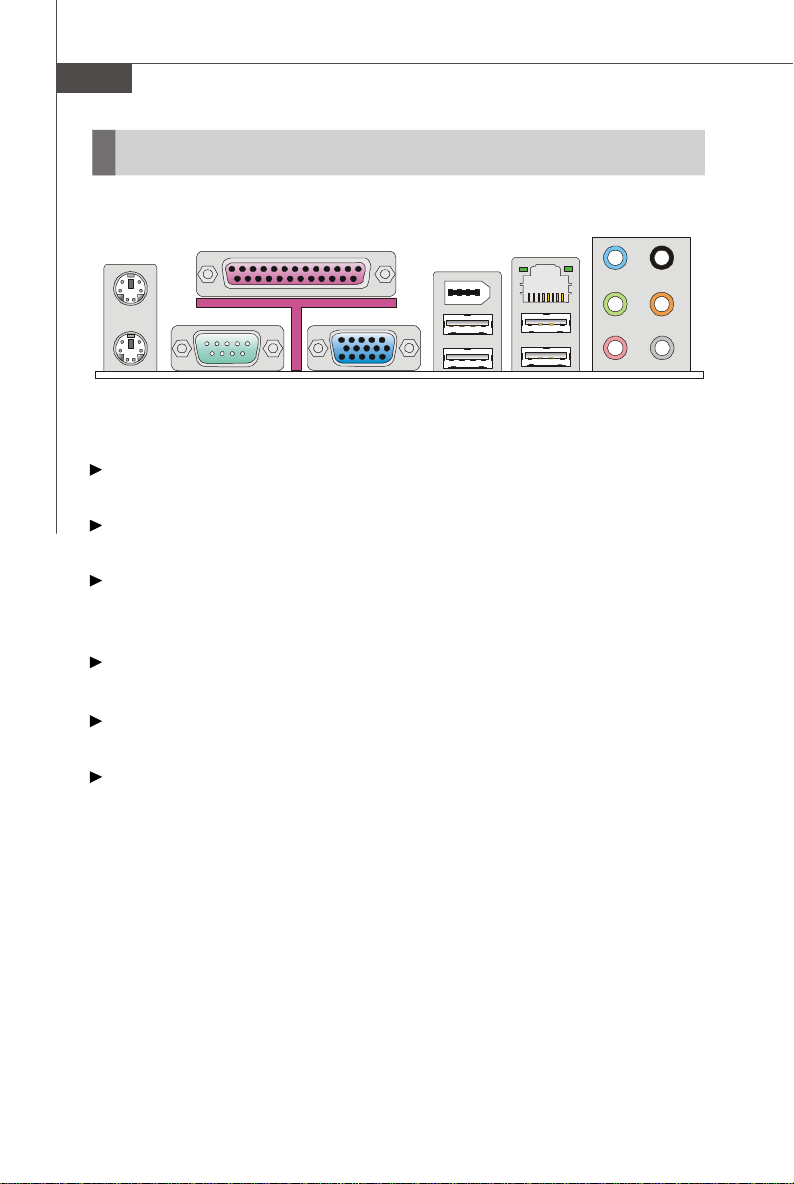
MS-7514 主機板
背板
滑鼠
鍵盤
序列埠
平行埠
VGA 埠
(僅 G45配置)
IEEE 1394 埠
(選配)
USB 埠
LAN
音效輸入
音效輸出 CS-輸出
RS-輸出
麥克風 SS-輸出
滑鼠/ 鍵盤
標準 PS/2® 滑鼠/鍵盤的 DIN 連接器,可接 PS/2® 滑鼠/鍵盤。
平行埠
平行埠為標準印表機埠,支援增強型平行埠(EPP)及延伸功能埠(ECP)模式。
序列埠
序列埠是可傳送/接收 16 位元組 FIFOs 的 16550A 高速通信埠。您可直接接
上序列滑鼠或是其他序列裝置。
VGA 埠(僅G45配置)
DB15-pin 的母接頭為接顯示器使用。
IEEE 1394 埠(選配)
位於主機板的背板的 IEEE1394 埠,可連接 IEEE1394 裝置。
USB 埠
USB (通用串列匯流排) 連接埠是用來連接鍵盤、滑鼠或其它相容的設備。
2-10
Page 27
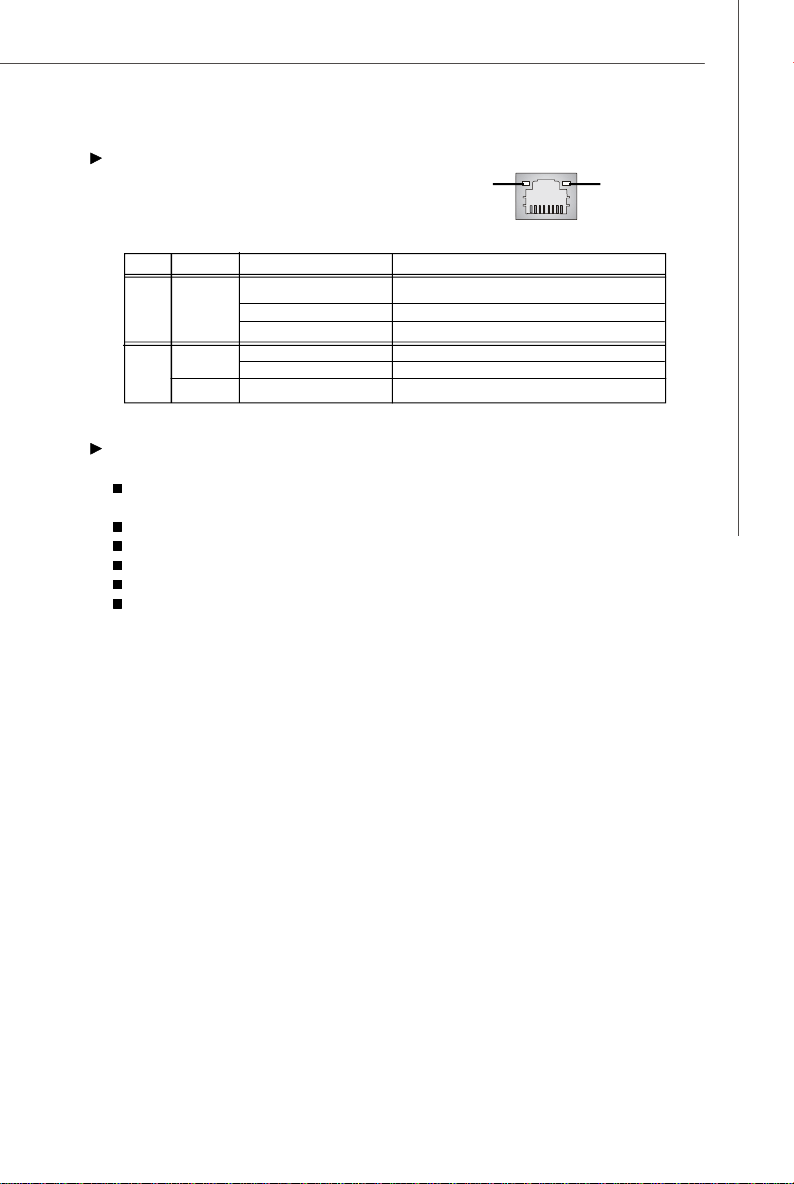
硬體安裝
LAN 埠
標準RJ-45插座,可連上區域網路。您
可直接將網路線接到連接器上。
LED 顏色 LED 狀態 說明
左 黃 On (穩定狀態) LAN 連線已建立
右
Off LAN 連線未建立
On (發亮且閃爍中) 電腦正連接到另一台電腦
綠 Off 資料傳輸速率為每秒10 Mbit
On 資料傳輸速率為每秒100 Mbit
橘 On
資料傳輸速率為每秒1000 Mbit
音訊埠
音訊連接器是供音訊裝置使用。可由音訊接頭的顏色來區分不同音效。
音效輸入( 藍) - 音效輸入,是供外接CD播放機,錄音機或其他音效裝
置。
音效輸出( 綠) - 音效輸出是接喇叭或耳機。
麥克風( 粉紅) - 本連接器是接麥克風使用。
RS-輸出( 黑) - 後置環繞音效輸出在 4/5.1/7.1 聲道模式。
CS-輸出( 橘) - 中置/重低音輸出在 5.1/7.1 聲道模式。
SS-輸出( 灰) - 側置環繞音效輸出在 7.1 聲道模式。
黃色指示燈
綠/橘色指示燈
2-11
Page 28
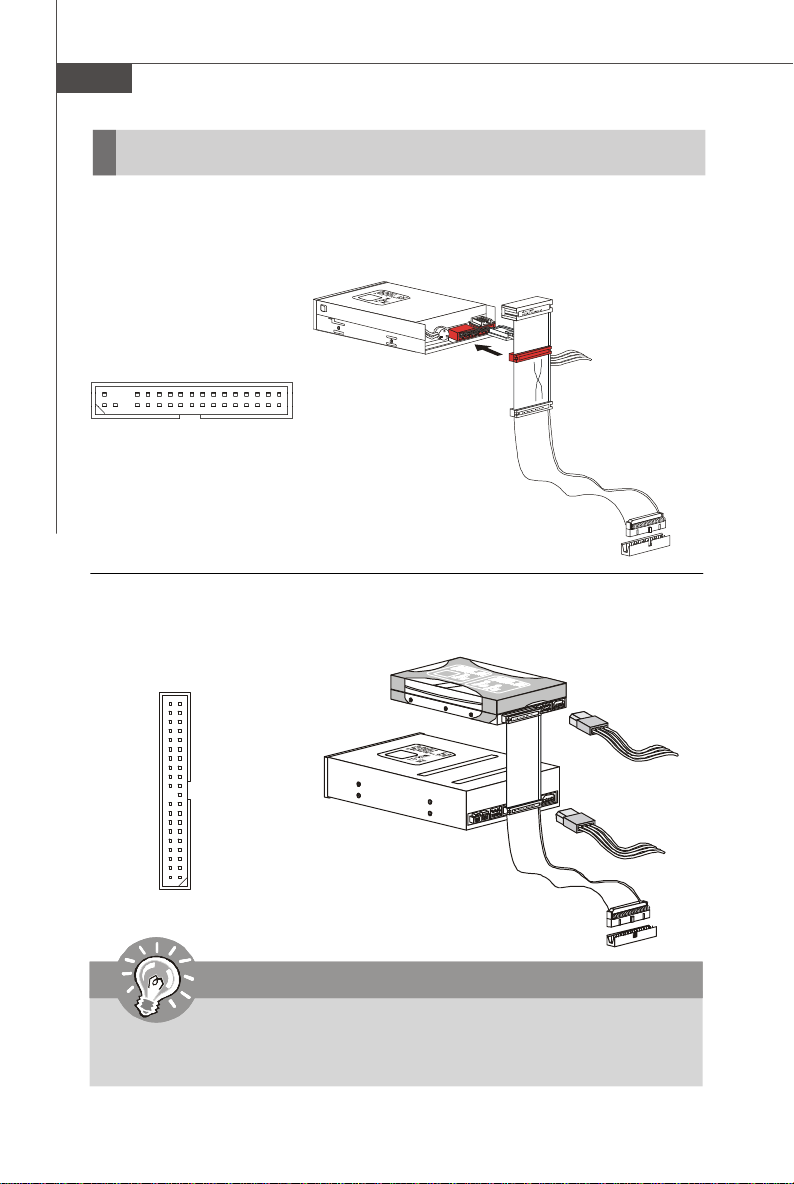
MS-7514 主機板
連接器
軟碟機連接器:FDD1
本連接器支援 360KB、720KB、1.2MB、1.44MB 及 2.88MB 等類型的軟碟機。
IDE 裝置連接器:IDE1
本連接器支援 IDE 硬碟、光碟機及其他 IDE 裝置。
㊟意事㊠
若在同一條排線上安裝二個 IDE 裝置,須設定硬碟的跳線,分別設定為主要/
次要模式。請參考IDE裝置的廠商提供之文件來設定硬碟。
2-12
Page 29
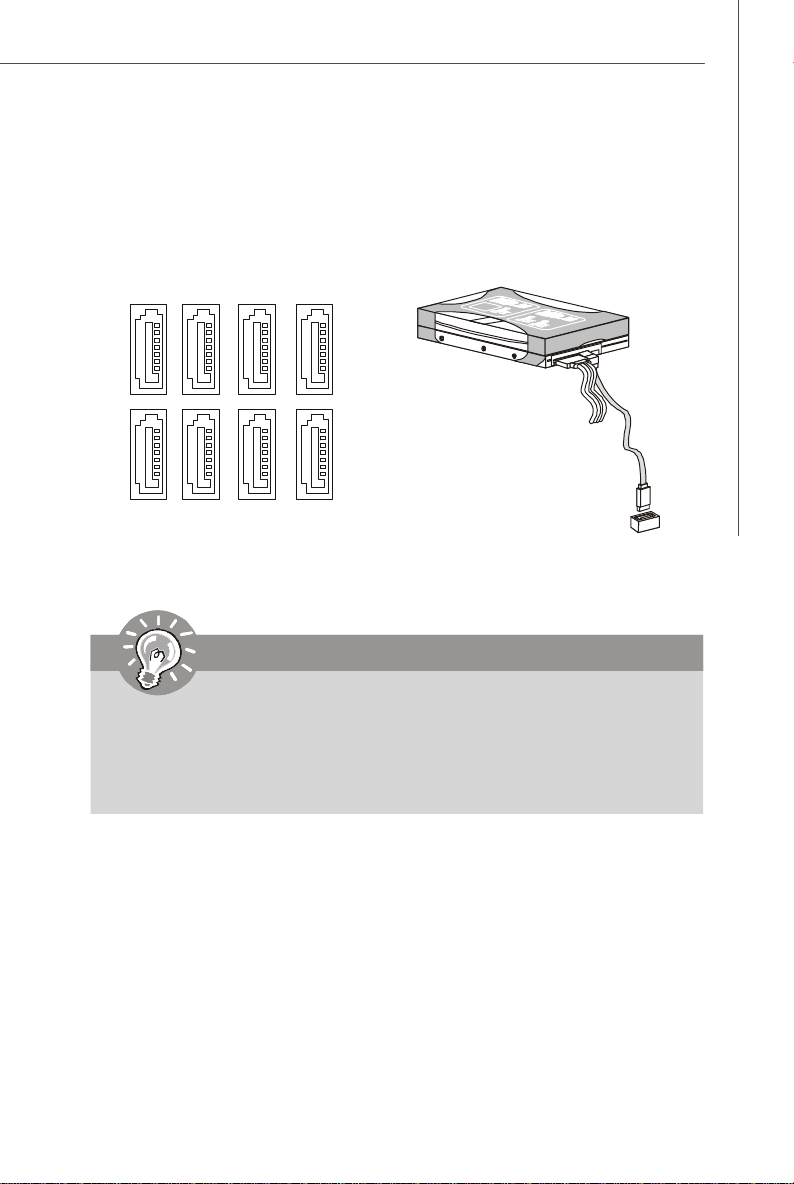
硬體安裝
Serial ATA 連接器:SATA 1~8
本連接器為高速的 SATA 介面連接埠,連接器可各接一組硬碟裝置。
SATA2
SATA5 SATA7
SATA3SATA1
SATA8SATA4SATA6
㊟意事㊠
1. 請勿摺疊 Serial ATA 排線超過 90 度,以免傳輸資料時產生錯誤。
2. 由 ICH10/ ICH10R 晶片控制 SATA 1~6 連接埠,而 ICH10R 更支援其
運轉 RAID 0/ 1/ 0+1/ 5 模式。
3. 由 JMB 363 晶片控制 SATA7~8,並支援其運轉 RAID 0/ 1 模式。
2-13
Page 30
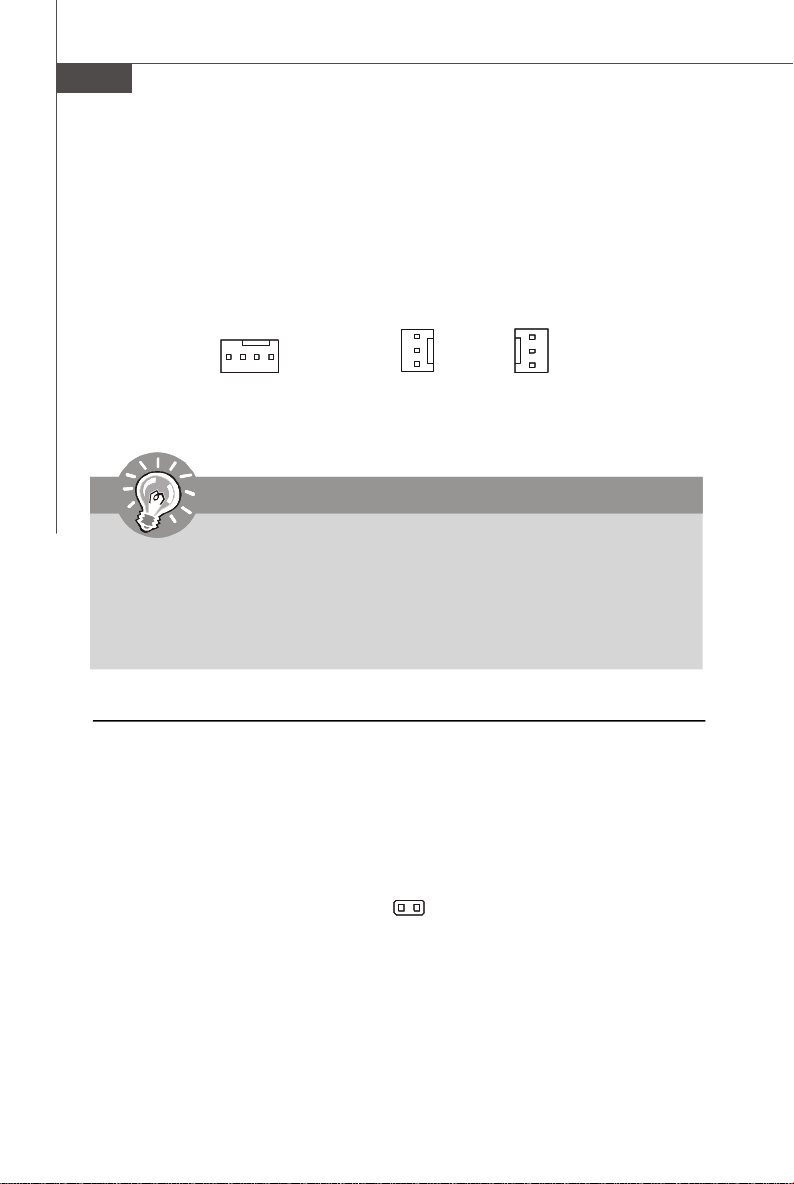
MS-7514 主機板
風扇電源連接器:CPUFAN, SYSFAN1~2
風扇電源連接器,是以 +12V 的電壓供電給風扇的連接器。在將電線接到連接
器時,請切記紅線是正極,務必要連接到 +12V; 而黑線是接地線,須連接到
GND。若主機板上內建有系統硬體監控器晶片組,須使用具速度感應器設計之
風扇,方能使用 CPU 風扇控制功能。
SENSOR
+12V
GND
CONTROL
SENSOR
+12V
GND
GND
+12V
SENSOR
CPUFAN SYSFAN1 SYSFAN2
㊟意事㊠
1. 請上處理器之官方網站參考建議之 CPU 風扇,或洽詢經銷商選擇合適的 CPU
散熱風扇。
2. CPUFAN 支援風扇控制功能。請安裝 Dual Core Center 工具程式,會根
據 CPU 的實際溫度,來控制 CPU 散熱風扇的速度。
3. CPUFAN 可使用 3 個針角或 4 個針角的散熱風扇。
機殼開啟警告連接器:JCI1
本連接器是接到機殼開啟開關排線。在機殼被打開時,會啟動機殼開啟機
制,系統會記錄該狀態,並於螢幕上顯示警告訊息。請進入 BIOS 設定程式中
清除本紀錄訊息。
CINTRU
2-14
1
JCI1
GND
2
Page 31

硬體安裝
IEEE 1394 連接器: J1394_1(選配)
本連接器是透過另行選配的 IEEE1394 擋板,來連接 IEEE1394 裝置。
腳位定義
腳位 訊 號 腳位 訊 號
2
1
J1394_1
9
10
1 TPA+ 2 TPA3 Ground 4 Ground
5 TPB+ 6 TPB7 Cable power 8 Cable power
9 Key (no pin) 10 Ground
IEEE1394 擋板(選配)
S/PDIF-Out 連接器:JSP1
本連接器可接到 S/PDIF (Sony & Philips Digital Interconnect Format) 介面以傳
輸數位音效。
VCC
JSP1
GND
SPDIF
S/PDIF 擋板(選配)
2-15
Page 32

MS-7514 主機板
前置面板連接器:JFP1, JFP2
主機板提供兩個前置面板連接器,連接到前置面板開關及 LED 指示燈。JFP1 的
規格符合 Intel® 前置面板 I/O 連接設計指南。
Power
Power
LED
Switch
-
+
JFP1
2
1
+
HDD
LED
-
-
+
Reset
Switch
10
9
JFP1 腳位定義
腳位 訊 號 說 明
1 HD_LED + Hard disk LED pull-up
2 FP PWR/SLP MSG LED pull-up
3 HD_LED - Hard disk active LED
4 FP PWR/SLP MSG LED pull-up
5 RST_SW - Reset Switch low reference pull-down to GND
6 PWR_SW + Power Switch high reference pull-up
7 RST_SW + Reset Switch high reference pull-up
8 PWR_SW - Power Switch low reference pull-down to GND
9 RSVD_DNU Reserved. Do not use.
JFP2 腳位定義
腳位 訊 號 說 明
1 GND Ground
2 SPK- Speaker3 SLED Suspend LED
4 BUZ+ Buzzer+
5 PLED Power LED
6 BUZ- Buzzer7 NC No connection
8 SPK+ Speaker+
2
1
Speaker
+
Power
LED
+
-
8
JFP2
7
CD-In 連接器:JCD1
本連接器是供外接音訊輸入。
2-16
JCD1
R
GND
L
Page 33

硬體安裝
前置面板音效連接器:JAUD1
本連接器可接到前置面板音效且該規格符合 Intel
®
前置面板
JAUD1
9
10
HD 音效腳位定義
腳位 訊 號 說 明
1 MIC_L Microphone - Left channel
2 GND Ground
3 MIC_R Microphone - Right channel
4 PRESENCE# Active low signal-signals BIOS that a High Definition Audio dongle
5 LINE out_R Analog Port - Right channel
6 MIC_JD Jack detection return from front panel microphone JACK1
7 Front_JD Jack detection sense line from the High Definition Audio CODEC
8 NC No control
9 LINE out_L Analog Port - Left channel
10 LINEout_JD Jack detection return from front panel JACK2
is connected to the analog header. PRESENCE# = 0 when a
High Definition Audio dongle is connected
jack detection resistor network
1
2
I/O 連接設計指南。
TPM 連接器:JTPM1(選配)
本接頭是用來接 TPM (Trusted Platform Module)信任平台模組(選配)。欲知使
用方法等詳情,請參閱 TPM 安全平台手冊。
JTPM1
1
2
13
14
腳位訊 號 說 明 腳位訊 號 說 明
1 LCLK LPC clock 2 3V dual/3V_STB 3V dual or 3V standby power
3 LRST# LPC reset 4 VCC3 3.3V power
5 LAD0 LPC address & data pin0 6 SIRQ Serial IRQ
7 LAD1 LPC address & data pin1 8 VCC5 5V power
9 LAD2 LPC address & data pin2 10 KEY No pin
11 LAD3 LPC address & data pin3 12 GND Ground
13 LFRAME# LPC Frame 14 GND Ground
2-17
Page 34

MS-7514 主機板
USB 連接器:JUSB1~4
本連接器規格符合 Intel
硬碟、數位相機、MP3 播放器、㊞表機、數據機等相關週邊裝置。
10 9
JUSB1~4
®
I/O 連接設計指南,適用於高速 USB 介面,例如: USB
腳位定義
腳位訊 號 腳位訊 號
1 VCC 2 VCC
3 USB0- 4 USB1-
1 2
5 USB0+ 6 USB1+
7 GND 8 GND
9 Key (no pin) 10 USBOC
USB 2.0 擋板
(選配)
㊟意事㊠
請注意 VCC 及 GND 的針腳位置須正確連接,以免造成損壞。
2-18
Page 35

硬體安裝
跳線
清除 CMOS 跳線:JBAT1
主機板上有個內建的 CMOS RAM,是利用外接電池,來保存系統設定。CMOS
RAM 可讓系統在每次開機時,自動開啟作業系統。請設定跳線來清除系統設
定。
1
1
1
JBAT1
3
保留設定
3
清除設定
㊟意事㊠
系統關閉時,請將 2-3 腳位短路,以清除 CMOS 資料,然後再回到 1-2 腳位
短路的狀態。請避免在系統開機的狀態下,進行 CMOS 資料清除,否則可能
導致主機板受損。
硬體超頻 FSB 跳線:JB1, JB2
您可藉更改 JB1, JB2 跳線,超頻 FSB 來增加處理器頻率。請依下列指示設定
FSB。
1 3 1
1 3
JB1
JB2
FSB預設值
200->266 MHz 200->333 MHz 200->400 MHz
1
1
JB1
JB2
3
3
1
266->333 MHz
1 3
266->400 MHz
333->400 MHz
㊟意事㊠
1. 在更改跳線前,請務必先確認關機。
2. 超頻可能會導致系統不穩定或是無法開機,此時請將跳線設定恢復為預設
值。
2-19
Page 36

MS-7514 主機板
插槽
PCI Express 插槽
PCI Express 插槽支援 PCI Express 介面擴充卡。
PCI Express 2.0x 16 支援高達每秒 8.0 GB 傳輸速率。
PCI Express x 1 支援高達每秒 250 MB 傳輸速率。
PCI Express x16 插槽
PCI Express x1 插槽
PCI (Peripheral Component Interconnect) 插槽
本插槽可支援網卡、SCSI 卡、USB 卡及其它與 PCI 規格相容的各類擴充卡。
32-bit PCI 插槽
㊟意事㊠
在安裝或移除擴充卡時,請先確認電源已拔除。另外,請詳讀擴充卡的使用
說明,確認在使用擴充卡時所需變更如跳線、開關或 BIOS 設定等硬軟體設
定。
2-20
Page 37

硬體安裝
PCI 的㆗斷要求
IRQ 是中斷要求 (Interrupt request) 的英文縮寫,是個可讓裝置傳送中斷訊號
至微處理器的硬體線路。PCI 的 IRQ 腳位,通常都連接到 PCI 匯流排的腳位,
如下表所示。
Order 1 Order 2 Order 3 Order 4
PCI Slot 1 INT A# INT B# INT C# INT D#
PCI Slot 2 INT E# INT F# INT G# INT H#
PCI Slot 3 INT F# INT G# INT H# INT E#
PCI Slot 4 INT G# INT H# INT E# INT F#
2-21
Page 38

MS-7514 主機板
2-22
Page 39

BIOS 設定
第㆔章
BIOS 設定
本章節提供關於BIOS設定程式的資訊,讓您將系
統效能最佳化。如有下列狀況,請執行此BIOS設
定程式:
² 系統開機時出現錯誤訊息,並要求執行BIOS設
定程式。
² 使用者欲改變BIOS預設值,另作個人化設定。
3-1
Page 40

MS-7514 主機板
進入設定
開機後,系統就會開始 POST (開機自我測試)程序。當下列訊息出現在螢幕上
時,請按下<DEL>鍵進入設定程式。
Press DEL to enter SETUP
若以上訊息在您反應前就已消失,而您仍需進入設定時,請重新開機,或按下
RESET 按鈕。亦可同時按下 <Ctrl>、<Alt> 及 <Delete> 鍵來重新開機。
㊟意事㊠
1. 為得到最佳效能,我們會持續更新 BIOS 的內容和項目。 因此,本章所描
述的內容,可能和實際主機板上的所見的 BIOS 內容有所出入。本章中所提
及的設定項目僅供參考。
2. 開機後,進入 BIOS 設定,會在第一行顯示如下訊息:
A7514IMS V1.0 040108
第一個字元 ............A 表示此程式是由 AMI
公司設計; P 為 PHOENIX
第二~五字元 ......... 表本主機板型號
第六字元 ............... I 表示 Intel 晶片; N 表 NVIDIA 晶片; V 是 VIA 晶片
第七~八字元 .........MS 表示一般客戶
V1.0 .......................... 表 BIOS 版本
040108.................... 表 BIOS 發行日期
®
公司設計; W 為 AWARD
®
公司設計
®
3-2
Page 41

BIOS 設定
控制鍵
<↑> 移到上一項
<↓> 移到下一項
<←> 移到左項
<→> 移到右項
<Enter> 選 取該 項目
<Esc> 跳至 Exit 功能選單,或從子選單回到主選單
<+/PU> 增加或改變數值
<-/PD> 減少或改變數值
<F6> 載入 最 佳預設 值
<F10> 儲存所有CMOS 變更並離開
操作說明
在進入設定程式後,首先出現主選單。
主選單
主選單顯示 BIOS 支援的設定類別。請使用方向鍵(↑↓)來選擇項目。螢幕下
方會顯示反白設定功能的線上說明。
子選單
看到如右圖的指標出現,表示仍有相關設定的子選單
於其下可供選擇。
請使用上↑下↓箭頭來選取欄位,並按<Enter>,叫出
該子選單。然後用控制鍵,於子選單中輸入數值及移
動欄位。若要回到主目錄,只需按下<Esc>即可。
㆒般求助 <F1>
BIOS 設定程式提供一般求助的畫面,你可於任何選單中,按下<F1>叫出。求
助畫面會列出反白欄位的可用選項及按鍵,供您選擇。按<Esc>,即可跳出求
助視窗。
3-3
Page 42

MS-7514 主機板
主選單
Standard CMOS Features(標準 CMOS 功能)
本選單設定基本的系統組態,例如時間、日期等。
Advanced BIOS Features(進階 BIOS 功能)
本選單設定
®
AMI
特殊的進階功能選項。
Integrated Peripherals(整合型週邊)
本選單設定整合型週邊裝置。
Power Management Setup(電源管理設定)
本選單設定電源管理。
H/W Monitor(硬體㈼控)
本選單可顯示電腦的現狀。
BIOS Setting Password(設定 BIOS 密碼)
使用本選單設定BIOS密碼。
Cell Menu
使用本選單指定頻率、電壓控制及超頻設定。
USER SETTINGS(使用者設定)
使用本選單儲存自訂設定到
BIOS CMOS 或由 BIOS CMOS 載入。
3-4
Page 43

BIOS 設定
Load Fail-Safe Defaults(載入安全預設值)
使用本選單載入BIOS的出廠預設值,以獲得最穩定的系統作業。
Load Optimized Defaults(載入最佳預設值)
使用本選單載入 BIOS 的最佳預設值,以獲得最理想的系統效能。
Save & Exit Setup(儲存並離開設定)
將變更儲存到 CMOS,並離開設定。
Exit Without Saving(離開但不儲存)
放棄所有變更,並離開設定。
3-5
Page 44

MS-7514 主機板
標準 CMOS 功能
在標準 CMOS 功能選單中,涵蓋數個基本設定項目。請利用方向鍵,將您要變
更的項目反白,再以 <+> 或 <->,來變更每個項目的設定值。
Date (MM:DD:YY)(㈰期-㈰:㈪: 年)
本項可將系統設定成您所希望的日期( 通常為目前的日期)。格式為<星期> 、
<月>、<日>、<年>。
[day] 從星期日到星期六,由 BIOS 判斷(唯讀格式)
[month] 一月到十二月
[date] 利用數字鍵輸入 1 至 31 的日期
[year] 可自行設定年份
Time (HH:MM:SS)(時間-時: 分: 秒)
此項可將系統設為您想設的時間(通常為目前的時間)。格式為<時> 、<分> 、
<秒>。
IDE Master/ Slave, SATA 1~8
按下<Enter>鍵,即可進入子選單,並出現如下頁畫面。
3-6
Page 45

BIOS 設定
Device/ Vender/ Size(裝置/ 經銷商/ 容量)
本項顯示已連接到 SATA 連接埠的訊息。
LBA/ Large Mode (LBA/ Large 模式)
本項用以開啟或關閉 LBA 模式(邏輯區塊定址模式,硬碟中邏輯區塊的大
小) 。若裝置支援該功能,請設為自動[Auto]。反之,請設為關閉
[Disabled]。
DMA Mode (DMA 模式)
本項選擇 DMA (記憶體直接存取)模式。
Hard Disk S.M.A.R.T.(硬碟 S.M.A.R.T. 功能)
本項用來開啟硬碟的 S.M.A.R.T.功能(自動監控分析與報告技術)。S.M.A.
R.T.工具,用以監控硬碟狀態,防止硬碟故障。本功能可讓您在硬碟發生
故障前,先將資料從硬碟移至安全的位置。
㊟意事㊠
將硬碟接到主機板上的 IDE/SATA 連接器時,IDE Master/ Slave, SATA
1~8 選項會出現。
Floppy Drive A(軟碟機 A)
本項設定安裝之軟碟機類型。設定值: 未安裝[None]、[360KB]、[1.2MB]、
[720KB]、[1.44MB]、[2.88MB]。
Halt On(停止)
本項設定若在開機時偵測到錯誤,系統是否會停止。設定選項包括:
[All Errors] 偵測到任何錯誤時,系統都會停止
[No Errors] 系統不會因為偵測到任何錯誤而停止
[All, But Keyboard] 系統不會因為鍵盤的錯誤而停止
[All, But Diskette] 系統不會因為磁碟機的錯誤而停止
[All, But Disk/Key] 系統不會因為磁碟機或鍵盤的錯誤而停止
3-7
Page 46

MS-7514 主機板
System Information(系統㈾訊)
按下 <Enter> 鍵,即可進入如下子選單。
本項顯示CPU訊息、BIOS 版本以及系統記憶體狀態(唯讀) 。
3-8
Page 47

進階 BIOS 功能
Full Screen Logo Display(全螢幕商標圖示)
本項可開啟或關閉畫面上顯示的標誌。設定選項:
[Enabled] 開機時以全螢幕顯示靜態影像( 標誌)
[Disabled] 開機時顯示 POST 訊息
BIOS 設定
Quick Booting(快速開啟)
本項設為開啟[Enabled],讓系統在十秒內完成開機,因系統會跳過部份檢查
項目。
Boot Up Num-Lock LED (啟動 NumLock 燈號)
本項可設定系統開機時 Num Lock 的狀態。設為[On],則開機時,會一併啟
動 Num Lock。設為[Off],則可利用數字盤上的方向鍵。
IOAPIC Function ( IOAPIC ㆗斷模式)
本項開啟或關閉進階可程式中斷控制器 (Advanced Programmable Interrupt
Controller)。APIC用於排序和管理 PC 中各種裝置的IRQ。由於與PC2001規格
相容,本系統可在APIC模式執行。開啟APIC模式讓系統擴展有效IRQ資源。
MPS Table Version ( MPS 版本)
本項設定系統將使用何種 MPS (多處理器規範)版本。您須選擇作業系統所支
援的 MPS 版本。有關作業系統適用之版本,請洽經銷商。
Primary Graphic ’s Adapter (主要顯卡㊝先順序)
本項指定開機時,以哪張顯示卡為主要顯示裝置。
3-9
Page 48

MS-7514 主機板
PCI Latency Timer(PCI 延遲時間)
本項設定每個PCI裝置佔用匯流排的時間。當設定的時間越長,每個PCI裝
置,就可以有較長時間傳送資料,而PCI的有效頻寬就會增加。為達更佳的
PCI效能,請將本欄位設為較高數值。
CPU Feature(CPU 功能)
按下<Enter>鍵,進入下列子選單。
Execute Bit Support(支援病毒防護技術)
英特爾的本項功能可保護記憶體緩衝區溢位,避免病毒擴散。在作業系
統支援本功能時,保護記憶體緩衝區溢位避免病毒擴散。本功能讓處理
器定義記憶體中可執行與不可執行應用程式碼之處。在病毒試著於緩衝
區內置入病毒碼時,處理器即可關閉該碼執行以免病毒擴散。
Set Limit CPUID MaxVal to 3
本設定針對處理器於較舊的作業系統中限制速度。
Chipset Feature( 晶片功能)
按下 <Enter> 鍵,即可進入如下子選單。
HPET(高精度事件計時器)
本項開啟或關閉 HPET 功能。
Boot Sequence(開機順序)
按下 <Enter> 鍵,即可進入如下子選單。
1st / 2nd Boot Device(第㆒/ 第㆓個開機裝置)
本項設定 BIOS 要載入磁碟作業系統開機裝置的順序。
Boot From Other Device(其它開機裝置)
將本項設為[Yes]「是」,可讓系統在由第一/第二個開機裝置失敗時,試著
從其他裝置開機。
3-10
Page 49

BIOS 設定
Trusted Computing(TPM 運算)
按下 <Enter> 鍵,即可進入如下子選單。
TCG/ TPM SUPPORT(支援 TCG/TPM)
本項用來開啟或關閉 TPM (Trusted Platform Module) 的支援。
Execute TPM Command (執行 TPM 指令)
本項用來開啟或關閉 TPM 安全晶片。
Clearing the TPM(清除 TPM 訊息)
本項清除存在 TPM 安全晶片內的使用者訊息。按<Enter>,會出現警告
訊息確認要清除訊息。以左右鍵選擇確認[OK]或取消[Cancel],再按
<Enter>確認即可。
TPM Enable/ Disable Status(TPM 支援狀態)
本項無法設定。
TPM Owner Status(TPM 所㈲者狀態)
本項無法設定。
3-11
Page 50

MS-7514 主機板
整合型週邊
USB Controller(USB 控制器)
本項開啟或關閉內建的 USB 控制器。
USB Device Legacy Support ( 支援舊式 USB 裝置)
需於作業系統,使用 USB 介面的裝置,請設為開啟[Enabled] 。
Onboard LAN Controller (內建 LAN 控制器)
本項開啟或關閉內建的 LAN 控制器。
LAN Option ROM ( LAN 選㊠ ROM)
本項設定開機時是否喚起 LAN 控制器的開機 ROM。
Onboard IEEE1394 Controller ( 內建 IEEE1394 控制器)
本項開啟或關閉內建的 IEEE1394 功能。
JMicron 363 ATA Controller ( JMicron 363 ATA 控制器)
本項開啟或關閉 JMicron 363 ATA 的RAID功能。
HD Audio Controller(HD 音效控制器)
本項開啟或關閉內建的音效控制器。
3-12
Page 51

BIOS 設定
On-Chip ATA Devices (內建 ATA 裝置)
按下 <Enter> 鍵,即可進入如下子選單。
PCI IDE BusMaster (PCI IDE 匯流排主控)
本項於 PCI 匯流排讀或寫到 IDE 硬碟時,開啟或關閉 BIOS 的功能。
On-Chip SATA Controller (內建 SATA 控制器)
本項開啟或關閉 SATA 控制器。
RAID Mode(RAID 模式)
本項設為 [RAID] 會開啟 RAID 功能。本項設為 [AHCI] 則開啟 AHCI 功
能。本項設為 [IDE] 則將 SATA 裝置設為 IDE 裝置使用,但不具 AHCI
功能。
AHCI Configuration(AHCI 模式設置)
當”RAID Mode”選項設定為 [AHCI] 後,此選項會出現。按下 <Enter>
鍵,即可進入如下子選單。
AHCI CD/DVD Boot Time out(AHCI CD/DVD 開機等待時間)
本項是用來設定開機時針對AHCI CD/DVD的等待時間。
AHCI Port 1/2/3/4/5/6
按下 <Enter> 鍵,即可進入如下子選單。
AHCI Port 1/2/3/4/5/6
本項是用來選擇所連接的AHCI裝置的樣式。
3-13
Page 52

MS-7514 主機板
Hard Disk S.M.A.R.T.(硬碟 S.M.A.R.T. 功能)
本項用來開啟硬碟的 S.M.A.R.T.功能(自動監控分析與報告技術)。S.M.
A.R.T.工具,用以監控硬碟狀態,防止硬碟故障。本功能可讓您在硬碟
發生故障前,先將資料從硬碟移至安全的位置。
I/O Devices(I/O 裝置)
按下 <Enter> 鍵,即可進入如下子選單。
COM Port 1 (序列埠 1)
選定一個記憶空間位址及對應的中斷向量給本序列埠。
Parallel Port(內建平行埠)
內建 Super I/O 晶片上的平行埠,提供一般(Standard)、ECP、EPP 功
能。設定選項:
[Disabled] 關 閉
[3BC] 印表機埠0
[278] 印表機埠2
[378] 印表機埠1
Parallel Port Mode(平行埠模式)
[Normal] 標準模式
[EPP] 增強模式
[ECP] 延伸模式
[ECP+EPP] 延伸模式+ 增強模式
[Bi-Directional] 多向
要以標準平行埠模式使用內建平行埠,請選擇「Normal」模式。
要同時以 EPP 模式使用內建平行埠,請選擇「EPP」模式。
選擇「ECP」模式時,則內建平行埠僅能以 ECP 模式使用。
選擇「ECP+EPP」模式,內建平行埠同時支援 ECP 和 EPP 兩種模式。
3-14
Page 53

電源管理設定
㊟意事㊠
BIOS 設定
本節所描述關於 S3 的設定,只在主機板 BIOS 支援 S3 休眠模式時才會出現。
ACPI Function ( ACPI 功能)
本項可開啟 ACPI (進階配置與電源管理介面) 功能。若您是使用 Windows
2000/XP 等支援 ACPI 的作業系統,請設為開啟。
ACPI Standby State ( ACPI 待機狀態)
本項指定 ACPI 使用的待機狀態。若作業系統是 Windows 2000/XP 等支援
ACPI,請於本項設定為 S1 (POS) 或是 S3 (STR) 以進入待機 (Standby) 模式。
設定選項:
[S1] S1 休眠模式是一種低耗電狀態。在此狀態中,不會損失
[S3] S3 休眠模式是一種耗電更低的狀態。在其他硬體組件關
任何系統內容(CPU 或晶片組),且硬體維持所有系統內
容。
閉以省電的同時,系統配置與開啟的應用程式或檔案的資
訊,會被儲存到維持開啟狀態的主記憶體。儲存在記憶體
內的資訊在「喚醒」事件出現時,則會被載入到系統內。
3-15
Page 54

MS-7514 主機板
Power Button Function(電源按鈕功能)
本項設定電源按鈕的功能。設定值有:
[Power On/Off] 該鈕作用同一般的電源開啟或關閉。
[Suspend] 在按下該鈕時,電腦會進入暫停或休眠模式,但按住
Restore On AC Power Loss(AC 電源㆗斷後恢復)
本項設定當系統斷電或不正常中斷後,當電源恢復時系統是否重新開機。設
定值為:
[Off] 電腦維持關機狀態。
[On] 電腦維持開機狀態。
[Last State] 回復中斷前之系統狀態。
Wake Up Event Setup(喚醒功能)
按下 <Enter> 鍵,即可進入如下子選單。
Wake Up Event By
本項設為[OS]後,喚醒功能將由作業系統定義。本項設為[BIOS]後,下列各
選項才會出現,而你可經申下列各項來設定換醒功能。
Resume From S3 By USB Device(由 USB 裝置喚醒)
本項將系統從 S3 (Suspend to RAM) 休眠狀態中喚醒。
Resume From S3 By PS/2 Keyboard(㉂ PS/2 鍵盤喚醒)
本項設定糸統是否由鍵盤輸入訊號來自省電模式下喚醒。
Resume From S3 By PS/2 Mouse(㉂ PS/2 滑鼠喚醒)
本項設定系統是否由偵測到滑鼠訊號來自省電模式中喚醒。
Resume by PCI Device (PME#) (由 PCI 裝置回復)(PME#)
本項設為開啟[Enabled],可透過任何 PME 事件來讓系統自省電待機模式
中喚醒。
Resume by PCI-E Device (由 PCIE 裝置回復)
本項設定為開啟[Enabled],可透過在任何 PCI-E 裝置上的事件,將系統
自省電待機模式喚醒。
Resume by RTC Alarm (RTC 定時喚醒)
本項開啟或關閉系統於指定的時間/日期,由 S3、S4、S5 狀態開機。
超過 4 秒鐘,則電腦會關閉。
3-16
Page 55

BIOS 設定
H/W Monitor
Chassis Intrusion(機殼開啟警告開關)
本項設定開啟或關閉,在機殼打開時,紀錄機殼入侵狀態並發出警告訊息的
功能。如要清除警告訊息,請設為重設[Reset],本欄位的設定值,稍後會自
動恢復成開啟[Enabled]。
CPU Smart Fan Target(智慧型風扇指定溫度值)
本主機板提供智慧型風扇系統,可依目前溫度自動控制風扇轉速,將溫度控
制於特定範圍。請於本項指定限值。若目前風扇溫度到達上限,即會啟動智
慧型風扇功能,有數個選項可自動加速散熱。
SYS FAN1/2 Control ( SYS FAN1/2 控制)
本項設定設 SYS FAN1/2 風扇轉速限值的百分比。
PC Health Status(PC 狀態)
CPU/ System Temperature, CPU FAN/ SYS FAN 1/ SYS FAN 2 Speed,
CPU Vcore, 3.3V, 5V, 12V
上述欄位顯示目前如 CPU 電壓、溫度及所有風扇的轉速等所監控的硬體設
備及零組件的狀況。
3-17
Page 56

MS-7514 主機板
設定 BIOS 密碼
選擇這個功能,會出現下面的訊息:
在此輸入密碼,最多六個字元長,並按下<Enter>。本密碼會蓋掉先前所設的
任何密碼。接下來會有個提示,要您確認密碼,請再重輸入一次,按下
<Enter>,或按<Esc>,放棄剛輸入的密碼。
要清除密碼,只需在看到提示,要求輸入密碼時,按<Enter>,就會跳出告知
密碼已清除的提示。既然密碼已清除,則再開機或進入BIOS時,就不用輸入
任何密碼。
密碼若已設定時,那麼每次進入BIOS,都會要求輸入密碼。旨在防止未授權
的人,來改變系統的任一設定。
3-18
Page 57

Cell Menu
㊟意事㊠
BIOS 設定
除非對晶片組功能非常熟悉,否則請勿任意變更設定。
Current CPU / DRAM Frequency(目前 CPU / DRAM 頻率)
上述選項顯示 CPU 時脈及記憶體速度等。唯讀。
D.O.T Control ( D.O.T 控制)
動態超頻技術乃是微星科技新一代的Dual CoreCell
計之初便考量要自動偵測 CPU 執行程式的負載,再依其負載自動調整最佳的
頻率時脈。當主機板偵測到 CPU 正在執行程式時,會自動加快速度,以期更
順暢及更快速地完成。反之,在 CPU 處於暫時擱置或低負載時,會回復原來
設定速度。通常,動態超頻技術可提昇系統的性能,但大多是在使用者需執
行大量的 3D 運算、影像處理時才會用得到此技術。設定選項:
Intel EIST(Intel® SpeedStep™ 節電技術)
本技術依電腦使用電池或接 AC 交流電源的情況,來設定微處理器的效能表
現。本項在安裝支援 Intel
Adjust CPU FSB Frequency (MHz)(調整 CPU 外頻)
本項設定 CPU 前端匯流排的頻率(以 MHz 計)。
®
SpeedStep 技術的 CPU 才會顯示。
TM
核心技術,該技術於設
3-19
Page 58

MS-7514 主機板
㊟意事㊠
即使動態超頻較手動超頻穩定,但基本上仍有其風險性。建議先行確認 CPU 能
超頻至多大的負載。若是發現 PC 不穩或一直重開機,最好關閉本功能或降低
超頻的層次。若要手動操作超頻,請先關閉動態超頻功能。
Adjusted CPU Frequency(調整後 CPU 頻率)
本項顯示調整後 CPU 頻率( FSB x Ratio) 。唯讀。
Advance DRAM Configuration(進階 DRAM 設定)
按下 <Enter> 鍵,即可進入以下子選單。
Configure DRAM Timing by SPD(由 SPD 來配置 DRAM 時序)
設為[Auto] 時,自動由 BIOS 依 SPD EEPROM 上的組態,來設定 DRAM
CAS# Latency 設定。
MEMORY-Z
按下 <Enter> 鍵,即可進入以下子選單。
DIMM1~4 Memory SPD Information
按下 <Enter> 鍵,即可進入以下子選單。
3-20
Page 59

BIOS 設定
DIMM1~4 Memory SPD Information
這些項目顯示有關記憶體的資訊,如所有記憶體時序、記憶體樣式、
記憶體型號、記憶體廠商、記憶體序號...等。唯讀
FSB/Memory Ratio(FSB /記憶體 Ratio)
本項可調整記憶體 FSB/Ratio。
Adjusted DRAM Frequency(調整後記憶體頻率)
本項顯示調整後的記憶體頻率。唯讀。
Auto Disable DRAM/ PCI Frequency(㉂動關閉 DRAM/ PCI 頻率)
本項可自動偵測 DRAM/PCI 插槽。設為開啟[Enabled],則系統會從未使用的
DRAM/ PCI 插槽移除( 關閉)時脈以減少電磁波干擾 (EMI)。
CPU Voltage(V) / DRAM Voltage(V) / NB Voltage(V) / VTT FSB Voltag(V)
SB Voltage(V)
這些欄位顯示CPU電壓、記憶體、FSB及晶片組的電源狀態。
Spread Spectrum(頻譜擴散)
主機板的時脈產生器開展到最大時,脈衝的極大值突波,會引起電磁波干擾
(EMI)。頻譜擴散功能,可藉由調節脈衝以減少EMI的問題。若無電磁波干擾
的問題,請設為關閉,以達較佳的系統穩定性及效能。若要符合EMI規範,請
選擇開啟,以減少電磁波。切記,如需進行超頻,請務必將本功能關閉,因
為即使是些微的劇波,均足以引起時脈速度的增快,進而使超頻中的處理器
被鎖定。
㊟意事㊠
1. 若無電磁波干擾的問題,請設定為「關閉」[Disabled],以達到較佳的系
統穩定和效能。但若要減少電磁波的產生以符合規範,請設為符合頻譜擴
散該項的數值。
2. 頻譜擴散的數值越大,可減少較多電磁波,但相對系統就越不穩定。欲知
頻譜擴散適當數值,請查詢當地規範。
3. 要執行超頻,請務必關閉頻譜擴散功能。因為即使是些微的劇波,均足以
引起時脈速度的增快,進而使超頻中的處理器被鎖定。
3-21
Page 60

MS-7514 主機板
使用者設定
Save Settings 1/2(儲存設定 1/2)
選擇本項並按[Enter],儲存對現有設定的更改。
Load Settings 1/2(載入設定 1/2)
選擇本項並按[Enter],載入預設設定。
Save Settings 1/2(儲存設定 1/2)
本項用來儲存自設的設定到 CMOS。
Load Settings 1/2(載入設定 1/2)
在儲存設定 1/2 欄位儲存設定後,即可選擇本項由 CMOS 載入設定。
3-22
Page 61

BIOS 設定
載入安全/最佳預設值
選單上的這二個選項,可將 BIOS 程式的設定值,恢復成預設的安全或最佳設
定值。最佳化預設值 (Optimized Defaults),是主機板廠商為了讓主機板達到最
佳效能,所設定的預設值。安全 (Fail-Safe) 預設值,則是 BIOS 廠商,為主機
板的穩定性,所設定的預設值。
選擇 Load Fail-Safe Defaults 時,會出現下面的訊息:
選擇 [OK],再按<Enter>,即可載入預設的 BIOS 值,讓系統以最小且最穩定
的效能狀態下運作。
選擇 Load Optimized Defaults 時,螢幕上會出現下列訊息:
選擇 [OK],再按<Enter>,即可載入出廠時設定的預設值,提供最佳的系統效
能。
3-23
Page 62

附錄 A:
Realtek ALC888 音效
Realtek ALC888
Realtek ALC888 音效搭配 10 聲道 DAC,支援 7.1
聲道播放及透過前置左、右二聲道的獨立立體聲多
重音源輸出。
音效
A-1
Page 63

MS-7514 主機板
安裝 Realtek HD 音效驅動程式
您需安裝 Realtek 音效 codec 晶片的驅動程式,方能適當的使用 2、4、6 及 8 聲
道或 7.1+2 聲道音效功能。請依下列步驟來為不同的作業系統,安裝驅動程式。
在 Windows XP/ Vista 作業系統㆘安裝
在 Windows® XP 作業系統下,須先安裝 Windows® XP Service Pack 1 或更新的
版本,之後再安裝驅動程式。
以下安裝畫面是在 Windows® XP 作業系統中進行,畫面或步驟可能會因不同的
作業系統而有所差異。
1. 請將驅動光碟放入光碟機內,螢幕會自動出現如下安裝畫面。
2. 請按一下”Realtek HD Audio Driver”。
㊟意事㊠
HD Audio Configuration 軟體功能不斷更新中,以加強音效程式功能。故
本章節擷取的安裝畫面僅供使用者參考,實際畫面可能依軟體版本的不同而有
所差異。
A-2
按㆒㆘
Page 64

Realtek ALC888 音效
3. 請點一下「㆘㆒步」,開始安裝高傳真音效驅動程式。
按㆒㆘
4. 點選「完成」,重新開機。
按㆒㆘
勾選本㊠
A-3
Page 65

MS-7514 主機板
軟體設定
安裝完音效驅動程式後,即可使用 2/4/6/8 聲道音效。點選螢幕右下方的音效
圖示 ,啟動 HD Audio Configuration 程式,您亦可在「控制台」中點選
Azalia HD Sound Effect Manager。
雙擊本圖示
A-4
Page 66

Realtek ALC888 音效
音效
在「音效環境」(Environment)的下拉式選單中選擇您喜愛的音效。
Environment Simulation (環境模擬)
您可藉由下拉式選單來享受多種音效。Realtek HD Audio Sound Manager 並提
供石頭走廊、浴室、下水道、競技場及禮堂等五種快速場景設定,讓您在彈指
之間即可身歷其境。
您可選擇內建音效,系統會自動依所選的等化器(Equalizer, EQ)來調整音效,亦
可利用「載入等化器的設定」及「儲存現在等化器的設定」來載入及儲存新的
等化器效果。當點選一下「重設等化器的設定」,系統即自動採用出廠預設等
化器效果,點選「刪除等化器的設定」,則可刪除先前載入的等化器效果。
在「等化器」選項下,點選「其他」,有更多的等化器效果可供選擇。
A-5
Page 67

MS-7514 主機板
等化器選㊠(Equalizer Selection)
本項可讓您不受原設定之限制,依個人喜好創作。
從 100Hz 到 16KHz 十段等化調整。
儲存現在等化器的設定
設定會永久儲存以供日
後使用
開啟 / 關閉等化器
關閉時,您可暫停音
效不遺失原設定
重設等化器的設定
十頻段等化器會恢復
到原設定
載入等化器的設定
您可隨時按此鍵預載
設定,選單即會出現
刪除等化器的設定
刪除之前所儲存的設定
A-6
Page 68

Realtek ALC888 音效
Frequently Used Equalizer Setting (常用的等化器設定)
Realtek HD Audio Sound Manager 提供您最常使用的等化器設定,在彈指間即
輕鬆享有音樂帶來的樂趣。
使用方法
除了頁面上顯示的「流行音樂」(Pop)、「現場表演」(Live)、「俱樂部」
(Club)、「搖滾樂」(Rock)等音樂屬性,您還可下拉選擇其它更多更棒的音場
模式設定。
Karaoke Mode (卡拉 OK 模式)
卡拉 OK 模式讓您在家也能享受卡拉 OK 的樂趣。只要利用平時播放的音樂,
卡拉 OK 模式可消除歌曲中人聲的部分,或調整成適合音域的音調。
1.人聲消除: 按一下 ”Voice Cancellation” 音樂中人聲部份會被消除,但背景音
樂仍在,您也可搖身一變成為歌手!
2.調整升降 Key:用上下鍵尋找適合的 Key。
升Key
消除歌曲中人聲的部分
降Key
A-7
Page 69

MS-7514 主機板
混音器
在「混音器」(Mixer)下,可分別設定前後聲道的音量。
1. 調整音量
您可利用”Realtek HD Audio rear output”或”Realtek HD Audio front
output”二個項目,來個別設定前後聲道的音量。
㊟意事㊠
在設定前,請確認播放設備,已確實安插在前/後面板的插口上。「Realtek
HD Audio前聲道輸出」(Realtek HD Audio front output),會在您將喇叭
插入前面板上的插口時顯示。
2. 多重音源功能( Multi-Stream Function )
ALC888 支援一絕佳的功能,亦即多重音源功能。本功能可同時播放多
重音源,並指定讓不同音源由前面板或後面板輸出。本功能對於二人同
時以不同目的,在使用同一部電腦時非常實用。
按一下 鍵顯示混音器工具箱,再勾選「啟用播放多重音源功能」
(Enable playback multi-streaming),然後按「確定」鍵儲存設定。
㊟意事㊠
若使用 AC97 前置音效 ,則須先將喇叭插入面板後,才能開啟多重音源功能。
A-8
Page 70

Realtek ALC888 音效
播放第一種音源時( 例如利用 Windows Media Player 來播放DVD/VCD),出廠
預設會由後面板輸出該音源。
接著,須先於下拉式選單中選擇”Realtek HD Audio front output”,再用另一
種播放程式來播第二種音源(例如用 Winamp 播放 MP3),此時第二種音源會透
過前面板的 Line-Out 接頭輸出。
A-9
Page 71

MS-7514 主機板
3. 播放控制 (Playback control)
工具 靜音
播放裝置
您可決定聲音輸出埠,這點在多重音源播放功能啟
用時尤其重要。
- Realtek HD
- Realtek HD
後置音效輸出
前置音效輸出
靜音 ( Mute )
可選擇單個或多個音量靜音或讓音效輸出完全靜音。
工具 ( Tool )
- 顯示如下音量調節
可自由選擇要顯示任一音量調節。
-進階控制
-啟用多重音源播放功能。
在透過耳機和朋友進行音訊對話(音源 1 自前置面板輸出)的同時,仍可一邊
聽音樂(音源 2 由背板輸出)。隨時享有最多二種音源輸出。
A-10
Page 72

4. 錄音控制 (Recording control)
Realtek ALC888 音效
工具 靜音
錄音裝置
- Realtek HD
- Realtek HD
背板音效輸入
前置面板音效輸入
音效輸入
靜音 ( Mute )
選擇讓單一或多種音量控制靜音或讓音效輸入完全靜音。
工具 ( Tool )
- 設定欲顯示的音量控制項目
本項可自由選擇要顯示任一項音量調節。
-啟用多重音源錄音功能。
/ Mic,
㊟意事㊠
ALC888 音效可同步錄製 CD、Line、Mic 及 Stereo Mix 聲道,在混音部份無
後顧之憂。隨時選擇上述任一種來錄製。
A-11
Page 73

MS-7514 主機板
音效輸入/輸出
在本頁籤下可輕鬆設定多重聲道音訊功能及喇叭。
a. Headphone for the common headphone (耳機)
b. 2CH Speaker for Stereo-Speaker Output (2 聲道輸出)
c. 4CH Speaker for 4-Speaker Output (4 聲道輸出)
d. 6CH Speaker for 5.1-Speaker Output (6 聲道輸出)
e. 8CH Speaker for 7.1-Speaker Output (8 聲道輸出)
喇叭設定 (Speaker Configuration)
步驟 1: 將喇叭插入相對的插口。
步驟 2: 出現「連接裝置」(Connected Device) 對話方塊,請選已插入裝置。
- 裝置若插入正確的插口,會看到該插口旁邊的圖示與插入的裝置
一致。
- 裝置若插入錯誤的插口,Realtek HD 音效管理員會引導您將裝置
插入正確的插口。
A-12
Page 74

Realtek ALC888 音效
接頭設定 (Connector Settings)
按下 進入接頭設定。
關閉前面板偵測功能( 選配)
僅限高傳真音效前面板方能使用插口面板偵測功能。
前耳機插入,則背板輸出靜音
開啟裝置插入時,會㉂動跳出對話視窗的設定
勾選本項後,則每次裝置插入,就會自動跳出「連接裝置」對話視窗。
A-13
Page 75

MS-7514 主機板
S/PDIF
為 Sony/Philips digital Interface 的縮寫,是一種標準音效傳遞格式。S/PDIF
讓數位音效訊號,在不需先轉換成類比格式的前提下,即可在不同裝置間傳
遞。可有效避免數位訊號,在轉換成類比時,造成訊號品質降低,可維持原音
質。
設定輸出取樣頻率(Output Sampling Rate)
44.1kHz: 建議播放 CD 時使用之輸出頻率。
48kHz: 建議播放 DVD 或杜比音效(Dolby) 使用之輸出頻率。
96kHz: 建議播放 DVD-Audio 時使用之輸出頻率。
192kHz: 建議播放高品質音效時使用之輸出頻率。
設定輸出來源(Output Source)
無數位音效輸出:表無數位輸出音效
設定數位音效輸出來源: .wav, .mp3, .midi 等數位音效格式會由 S/PDIF 輸
出。
A-14
Page 76

Realtek ALC888 音效
喇叭測試 (Test Speakers)
您可點選每一個喇叭測試是否正確運作。點選的喇叭圖示會亮起,並發出測試
音。若有任一喇叭未發出測試響音,請檢查喇叭是否確實連接好或是將損壞的
喇叭換新,還可按「自動測試」(Auto Test) 按鍵,讓系統自動測試所有
的喇叭。
中置喇叭
左前喇叭
左側喇叭
左後喇叭
右前喇叭
右側喇叭
重低音喇叭
右後喇叭
A-15
Page 77

MS-7514 主機板
麥克風
在「麥克風」(Microphone)頁籤下,設定麥克風的功能,選擇”Noise
Suppression”可消除錄音過程中的雜音,或選擇”Acoustic Echo Cancellation”
則是消除錄音過程中的迴音。
迴音消除可避免播放的聲音和自己的聲音一起被麥克風錄進去。舉例來說,在
透過網路電話和朋友聊天時,對方的聲音會從喇叭出來。但對方的聲音可能會
錄到您的麥克風,再經由網路回傳到對方那裏。所以對方會再次聽到自己的聲
音。若是開啟迴音消除功能,則可減少對方聽到迴音的機會。
A-16
Page 78

Realtek ALC888 音效
3D 音效展示
在本頁籤下先設定個人的 3D 音效位置,再使用音效程式(如遊戲程式)。亦可
先挑選不同音效環境來決定最符合需求的一個。
A-17
Page 79

MS-7514 主機板
相關訊息
在「相關訊息」頁籤下提供 HD Audio Configuration 程式的驅動程式版本、
DirectX 版本、音效控制晶片及音效解碼器等相關訊息。亦可在「語言」
(Language) 清單㆗選擇本程式的顯示語言。
同時,還有「在工作列上顯示音效控制」(Show icon in system tray)。只要啟
動本功能,則系統工作列會顯示 圖示。將游標移到該圖示按滑鼠右鍵,
即可開啟”Audio Accessories”對話方塊,有各種多媒體功能設定供您利用。
A-18
Page 80

Realtek ALC888 音效
硬體設定
連接喇叭
已在軟體上設定好所需之多重聲道功能模式後,請按照選定的多重聲道功能,
正確地將喇叭接到適合的音效輸出插座上。
n 立體聲模式- 兩個喇叭輸出
背 板音效連接器
1 音效輸入
2 音效輸出(
3 麥克風
4 沒有作用
5 沒有作用
6 沒有作用
前置聲道
1
2
3
)
4
5
6
A-19
Page 81

MS-7514 主機板
n ㆕聲道模式- ㆕個喇叭輸出
1 音效輸入
2 音效輸出(
3 麥克風
4 音效輸出(
5 沒有作用
6 沒有作用
前置聲道
後置聲道
1
2
3
)
)
4
5
6
A-20
Page 82

n ㈥聲道模式- ㈥個喇叭輸出
Realtek ALC888 音效
1 音效輸入
2 音效輸出(
3 麥克風
4 音效輸出(
5 音效輸出(
6 沒有作用
1
2
3
前置聲道
後置聲道
)
)
中置聲道及重低音聲道
4
5
6
)
A-21
Page 83

MS-7514 主機板
n ㈧聲道模式- ㈧個喇叭輸出
1 音效輸入
2 音效輸出(
3 麥克風
4 音效輸出(
5 音效輸出(
6 音效輸出(
1
2
3
前置聲道
後置聲道
)
)
中置聲道及重低音聲道
側置聲道
)
4
5
6
)
㊟意事㊠
要在 Vista 作業系統開啟 7.1 聲道音效輸出功能,需先安裝 Realtek 音效驅動
程式,否則主機板僅支援 5.1 聲道音效。
A-22
Page 84

附錄 B:
Dual Core Center
Dual Core Center 是微星科技傾力所研發之實用工
具,讓使用者於 Windows 作業系統來監控或設定
微星主機板及顯卡的 CPU/GPU 時脈、電壓、風
扇速度及溫度等。
在您安裝前,請先確認系統達下列需求:
1. 支援 PCI Express 插槽的 Intel® Pentium4/ Celeron,
AMD® Athlon XP/ Sempron 或更高等級的處理器
2. 256MB 記憶體
3.供軟體安裝用的光碟機
4. Windows® XP 作業系統
5. DotNet Frame Work 2.0
Page 85

MS-7514 主機板
開啟 Dual Core Center
在安裝 Dual Core Center 後(程式放置於主機板隨附設定光碟內,路徑:Utility
--> MSI Utility --> Dual Core Center),該程式在工作列會有 圖示,桌面上
有下列圖示,以及開始功能表亦有程式捷徑,您可任選其一來開啟 Dual Core
Center。
工作列上的捷徑
B-2
開始功能表中的捷徑
(圖示:開始-->所有程式-->MSI-->
DualCoreCenter-->DualCoreCenter)
Page 86

Dual Core Center
主選單
開始使用本程式前,須先安裝微星 V044 顯卡(V044 顯卡須以8.26 或以上版本
的驅動程式)/ V046 或V060 顯卡方能啟動本程式之完整功能。若安裝他牌顯
卡,則僅能開啟主機板硬體狀態部份。
簡介:
點選上圖任一圖示,進入子選單以設定或執行該功能。
MB
按下本鈕,以了解主機板CPU 目前溫度、FSB及時脈。
顯卡 (VGA)
按下本鈕,以了解顯卡GPU目前溫度、GPU時脈及記憶體時脈。
動態超頻技術 (DOT )
按下本鈕,以開啟或關閉動態超頻技術。
B-3
Page 87

MS-7514 主機板
影音 / 遊戲 /辦公室 /超靜肅 /超降溫 (AV/ Ga me/ Office / S ilence /
Cool)
微星依環境的不同,提供五種熱門設定。該設定均為因應各種環境之最
佳數據。請依需求選擇。
㊟意事㊠
為達系統最佳效能,請先選擇平滑或銳利模式,再點選AV/遊戲/ 辦公室/ 超
靜肅/ 超降溫等環境鈕。
平滑模式銳利模式
時脈 (Clock)
本選單可調整及監控主機板及顯卡之時脈。
電壓 (Voltage )
本子選單可調整及監控主機板及顯卡之電壓。
風扇速度 (FAN Speed)
本子選單可調整及監控主機板及顯卡之風扇速度。
溫度 (Temperature)
本子選單可調整及監控主機板及顯卡之溫度。
使用者㉂訂 (User Profile )
本子選單可依需求設定並儲存時脈、電壓及風扇速度的數值。最多可設
三種可供使用。
㊟意事㊠
按下 圖示,則時脈、電壓、風扇及溫度鈕均會於該圖示旁出現。
B-4
Page 88

Dual Core Center
DOT (動態超頻管理員)
動態超頻技術為自動超頻的功能,涵蓋於 MSI 微星科技最新研發的 Dual
CoreCenter 控制介面技術內。動態超頻是偵測 CPU/GPU 執行程式時的負
載,以及可自動超頻的能力。在主機板偵測到 CPU 負載超出預設限值一段時
間後,會自動加快 CPU、風扇及電壓,讓系統跑得更順暢。而在顯卡偵測到
GPU 負載超出預設限值後,亦會加快 GPU、記憶體、風扇及電壓,以使系統
執行更為流暢。若 CPU/GPU 暫時性的擱置或在低負載時,則會回復為預設
值。通常動態超頻技術只在電腦執行 3D 遊戲、影像處理等需大量運算資料
時才會用到,因此時主機板及顯卡需加速提昇系統的整體性能。
按 DOT 速率鈕,會出現提高速率 及降低速率鈕 ,要選 DOT 等級請按
DOT 鈕 來套用 DOT 功能。
DOT 提高FSB 速率鈕
DOT 降低FSB 速率鈕
㊟意事㊠
即使動態超頻較手動超頻穩定,但仍具風險性。建議先行確認 CPU 能超頻至
多大的負載。若發現 PC 不穩或一直重新開機,建議關閉本功能,或向下降低
超頻的層次。若要手動設定超頻,請勿套用動態超頻技術。
B-5
Page 89

MS-7514 主機板
時脈
在時脈子選單中,會出現系統的時脈狀態(包括主機板的 FSB/ CPU 時脈及顯
卡的 GPU/記憶體時脈),選擇想要超頻的數值。按 鈕會出現數個超
頻選項可供選擇,選增加鈕 來增加時脈,或減少鈕 減少時脈。最後再
按套用 (Apply) 以套用調整後的數值,取消 (Cancel) 不套用,或按預設鈕
(Default) 回復預設值。
在圖下方會顯示亮紅燈項目的時脈曲線。
㊟意事㊠
在使用者自訂選項,按儲存鈕即可儲存變更。在預設選項中則無該鈕。
B-6
Page 90

電壓
Dual Core Center
在電壓子選單中,會出現系統的電壓狀態(包括 Vcore、記憶體、GPU 電壓等),
選擇想要超頻的數值。按 鈕會有數個選項供您選擇,選增加鈕 來
增加電壓,或減少鈕 降低電壓。最後再按套用 (Apply) 以套用調整後的數
值,取消 (Cancel) 不套用,或按預設鈕 (Default) 回復預設值。
I
在圖下方會顯示電壓中亮紅燈項目的時脈曲線。
㊟意事㊠
在使用者自訂選項,按儲存鈕即可儲存變更。在預設選項中則無該鈕。
B-7
Page 91

MS-7514 主機板
風扇速度
在風扇速度子選單中,可了解系統的風扇狀態。請選擇高速以達較佳冷卻效
果。按 鈕會有數個選項供您選擇,您可選增加鈕 來增加風扇速度
到一定程度,或減少鈕 降低速度。或按預設鈕 (Default) 回復預設值。
在圖下方會顯示風扇速度中亮紅燈項目的時脈曲線。
㊟意事㊠
1. 要手動設定風扇速度,先在 BIOS 將智慧型風扇指定溫度值欄位設為關
閉。
2. 使用者自訂選項,按儲存鈕即可儲存變更。在預設選項中,則無該鈕。
B-8
Page 92

溫度
在溫度子選單中可了解系統的溫度狀態。
Dual Core Center
在圖下方會顯示溫度中亮紅燈項目的時脈曲線。
B-9
Page 93

MS-7514 主機板
使用者㉂訂
在使用者㉂訂子選單中,按下在使用者自訂旁的設定鈕,會出現如下畫面。
可在此依需求設定時脈/ 風扇速度/電壓,請按 鈕快速選擇數值,或
按增加 或減少鈕 來增加/ 減少數值。
B-10
Page 94

Dual Core Center
使用滑桿設定最高系統溫度值。在系統溫度超過設定限值,會跳出警訊並關
閉。
使用滑桿設定最小風扇速度。在風扇速度低於設定限值,系統亦會跳出警訊。
設好所需數值後,可於下列空格重新命名,再按儲存鈕 儲存所有變更。
最後勾選左側鈕,再按套用 (Apply) 來下載使用者自訂部份。
B-11
Page 95

MS-7514 主機板
B-12
Page 96

Intel ICH10R SATA RAID
附錄 C:
Intel ICH10R SATA RAID
本附錄協助您設定及開啟 RAID 功能。
C-1
Page 97

MS-7514 主機板
簡介
Intel ICH10R SATA RAID 整合六個獨立 SATA 埠,支援六個 Serial ATA II
(Serial ATA II RAID) 硬碟。
Serial ATA II (SATA II) 是最新的 ATA 傳輸介面,傳輸速率達每秒 3Gb 。
SATA 採用細長排線,使安裝更簡易並可改善機殼中的散熱問題。重要的特色
有:
1. 支援每秒 3Gb 的傳輸速度及 CRC 錯誤偵測。
2. 支援熱插拔功能。
3. 資料管理最佳化,包含讀寫資料排序最佳化、高速排列搜尋機制、資
料鏈命令。
Intel® ICH10R RAID 包含 RAID 0 (串列)、RAID 1 (鏡射及雙工)、RAID 5 (磁
區交錯分布同位元)、RAID 10 (鏡射 stripe)、 Intel® 矩陣 RAID 技術 (Intel
Matrix RAID Technology)以及 Intel® 快速還原技術 (Intel Rapid Recover
Technology)。
RAID 0 把資料切割存放於分散磁碟的磁區中,經由獨立的通道載入,分散磁
碟的輸入/輸出,因而大大提升了輸入/ 輸出的效能。
RAID 1 由磁碟間的鏡像提供重複的資料,藉此提高讀取的效能。
RAID5 在位元等級提供資料分段,並校正錯誤。因此具絕佳的效能及不錯的
容錯率。不難想像,層級 5 是RAID 當中,應用最為廣泛的一種。
而 RAID 10 非原始 RAID 層級之一,是由一個 RAID 0 將兩組 RAID 1 鏡射串
接起來。
Intel® 矩陣式RAID 技術 (Intel® Matrix RAID Technology),為一進階功能,讓二
組 RAID 可共享兩顆硬碟合併的空間。
Intel® 快速還原技術 (Intel® Rapid Recover Technology), Intel® 快速還原技術,
利用 RAID 1的功能,將資料由指定的主磁區複製到指定的備份磁區。主磁區
的容量必須小於或等於備份磁區的容量。當一個備份陣列建立之後,主磁區仍
擁有完全同等於主陣列的功能。只有一個備份陣列可以存在於同一系統之中。
有兩種方法更新主磁區到備份磁區的資料,分別是持續式更新和要求式更新。
㊟意事㊠
RAID 0, RAID 1, Matrix 模式,至少要二顆硬碟。RAID 10 模式最少四顆硬
碟。而 RAID 5 模式則是至少三顆。
本附錄中顯示的訊息、陣列及圖示等,可能會因系統環境之不同而有所差異。
C-2
Page 98

Intel ICH10R SATA RAID
BIOS 設定
Intel 晶片組支援所有主機板上結合 Intel Matrix Storage Manager Option ROM
與系統 BIOS 的功能。Intel Matrix Storage Manager Option ROM 提供 BIOS 及
DOS 磁片的服務。請以<Ctrl> + <I> 功能鍵進入 Intel® RAID for Serial ATA 畫
面,該畫面會在系統開機畫面後,開機自我偵測畫面(POST)當中出現。請於第
三章 BIOS 啟動 RAID 功能來新增、刪除及重設 RAID 陣列。
使用 Intel Matrix Storage Manager Option ROM
1. 新增、刪除及重設 RAID 陣列:
Serial ATA RAID 陣列,經由儲存在 Intel RAID Option ROM 上的設定工具來設
定。在開機自我測試畫面後,會出現下面的畫面並停留幾秒鐘的時間:
㊟意事㊠
在下面的範例中「裝置」(Device Model)、「序號」(Serial#)及「容量」(Size)
欄位可能會有別於您的系統。
在顯示上面的訊息後,請同時按 <Ctrl>+<I> 鍵進入 RAID 設定工具。
㊟意事㊠
本步驟僅適用於建立新的作業系統,或重新安裝作業系統時。不適用將現有的作
業系統,搬移到 RAID 。
C-3
Page 99

MS-7514 主機板
在同時按住 <Ctrl> +<I> 鍵後會顯示如下畫面:
(1) 新增 RAID 陣列(Create RAID Volume)
1. 選擇第一項新增 RAID 陣列,再按 <Enter> 鍵。接著會顯示以下畫面。
在「㈴稱」(Name) 欄位中指定 RAID 的陣列名稱,按下 <TAB> 或
<Enter> 到下個欄位。
2. 在 「RAID 層級」(RAID Level)中,以方向鍵選擇最常用的一種。
C-4
Page 100

Intel ICH10R SATA RAID
3. 在「磁碟」(Disk) 欄位中,按 <Enter> 。接著會顯示如下畫面。使用空
白鍵選擇要建立 RAID 陣列的磁碟,再按一次 <Enter> 完成。
4. 在 RAID 陣列使用上下方向鍵來更改選項,再按 <Enter> 確定並到下個
步驟。可調整的範圍由 4KB 到 128KB,遞增值為 2。本數值應依磁碟功
能來作調整。以下為建議設定值:
RAID 0– 128 KB
RAID 10– 64 KB
RAID 5– 64 KB
5. 然後在「容量」(Capacity)欄位中,選取陣列容量,預設值為被選取磁碟
的最大容量值。
C-5
